Page 1

Benutzerhandbuch
U28D590D
Farbe und Aussehen des Geräts sind geräteabhängig,
und jederzeitige Änderungen der technischen Daten des
Geräts zum Zweck der Leistungssteigerung sind
vorbehalten.
BN46-00410A-01
Page 2

Inhaltsverzeichnis
VOR INBETRIEBNAHME
DES GERÄTS
VORBEREITUNG 20 Überprüfen des Inhalts
7 Copyright
7 In diesem Handbuch verwendete Symbole
8 Reinigung
9 Absichern des Einbaubereichs
9 Vorsichtsmaßnahmen bei der Lagerung
10 Sicherheitshinweise
10 Symbole
11 Strom und Sicherheit
12 Installieren
14 Betrieb
19 Richtige Haltung für die Verwendung des
Geräts
20 Überprüfen des Lieferumfangs
ANSCHLIEßEN UND
VERWENDEN EINES
EXTERNEN GERÄTS
21 Bauteile
21 Systemsteuerung
22 Direkte Tastenhilfe
23 Funktionstastenhilfe
25 Rückseite
26 Installieren
26 Befestigen des Standfußes
27 Entfernen des Standfußes
28 Ändern der Geräteneigung
29 Schloss für den Diebstahlschutz
30 Vor dem Anschließen
30 Vorbereitungen vor dem Anschließen
Inhaltsverzeichnis
2
Page 3

Inhaltsverzeichnis
30 Anschließen und Verwenden eines PCs
30 Verbinden über ein HDMI-Kabel
31 Anschließen mit einem HDMI/DVI-Kabel
31 Verbinden über ein DP-Kabel
32 Anschließen von Kopfhörern oder
Lautsprechern
33 Anschließen an die Stromversorgung
35 Treiberinstallation
36 Einstellen der optimalen Auflösung
BILDSCHIRMKONFIGURATION
37 Helligkeit
37 Einstellen der Helligkeit
38 Kontrast
38 Konfigurieren von Kontrast
39 Schärfe
39 Konfigurieren von Schärfe
40 Spielemodus
40 Den Spielemodus konfigurieren
41 SAMSUNG MAGIC Bright
41 Konfigurieren von SAMSUNG MAGIC Bright
43 SAMSUNG MAGIC Angle
43 Konfigurieren von SAMSUNG MAGIC Angle
45 Farbe
45 Konfigurieren von Farbe
47 HDMI-Schwarzwert
47 Konfigurieren der Einstellungen für den HDMI-
Schwarzwert
48 Reaktionszeit
48 Konfigurieren von Reaktionszeit
BILDSCHIRMANPASSUNG 49 Bildgröße
49 Ändern der Bildgröße
Inhaltsverzeichnis
3
Page 4

Inhaltsverzeichnis
51 H-Position und V-Position
51 Konfigurieren von H-Position und V-Position
52 PIP/PBP
53 Konfigurieren von PIP/PBP-Modus
54 Konfigurieren der Größe
55 Konfigurieren von Position
56 Konfigurieren der Tonquelle
57 Konfigurieren der Quelle
59 Konfigurieren der Bildgröße
63 Konfigurieren von Kontrast
KONFIGURIEREN DES
BILDSCHIRMMENÜS
(OSD)
65 Sprache
65 Konfigurieren von Sprache
66 Anz. dauer
66 Konfigurieren von Anz. dauer
67 Transparenz
67 Ändern des Transparenz
SETUP UND RESET 68 Öko-Sparmodus
68 Konfigurieren von Öko-Sparmodus
69 PC/AV-Modus
69 Konfigurieren von PC/AV-Modus
70 Quellenerkennung
70 Konfigurieren von Quellenerkennung
71 Tasten-Wdh.-Zeit
71 Konfigurieren von Tasten-Wdh.-Zeit
72 Autom. Aus
72 Konfigurieren von Autom. Aus
73 Konfigurieren von Danach aussch.
74 Stromv.-LED Ein
74 Konfigurieren von Stromv.-LED Ein
Inhaltsverzeichnis
4
Page 5

Inhaltsverzeichnis
75 Alles zurücksetzen.
75 Initialisieren von Einstellungen Alles
zurücksetzen.
MENÜ INFORMATIONEN
U.A.
INSTALLIEREN DER
SOFTWARE
HANDBUCH ZUR
FEHLERBEHEBUNG
76 Information
76 Anzeigen von Information
77 Konfigurieren von Helligkeit, Kontrast
und Schärfe auf dem Startbildschirm
78 Konfigurieren der Lautstärke auf dem
Startbildschirm
78 Lautstärke
79 Easy Setting Box
79 Installieren der Software
80 Entfernen der Software
81 Anforderungen vor einer
Kontaktaufnahme mit dem Samsung-
Kundendienstcenter
81 Testen des Geräts
81 Überprüfen von Auflösung und Frequenz
81 Überprüfen Sie folgenden Punkte.
84 F & A
TECHNISCHE DATEN 86 Allgemein
87 Energiesparmodus
88 Tabelle der Standardsignalmodi
ANHANG 92 Kontakt zu Samsung
Inhaltsverzeichnis
5
Page 6

Inhaltsverzeichnis
98 Inanspruchnahme des kostenpflichtigen
Services (Kosten für Kunden)
98 Kein Produktdefekt
98 Ein Schaden am Gerät, der auf einen
Kundenfehler zurückzuführen ist
99 Andere
100 Ordnungsgemäße Entsorgung
100 Korrekte Entsorgung von Altgeräten
(Elektroschrott)
101 Terminologie
INDEX
Inhaltsverzeichnis
6
Page 7

Copyright
Der Inhalt dieses Handbuchs kann ohne Ankündigung geändert werden, um die Qualität zu verbessern.
© 2014 Samsung Electronics
Samsung Electronics hat die Urheberrechte für dieses Handbuch.
Die teilweise oder vollständige Verwendung oder Vervielfältigung dieses Handbuchs ohne die
Genehmigung von Samsung Electronics ist untersagt.
Microsoft, Windows und Windows NT sind eingetragene Marken der Microsoft Corporation.
VESA, DPM und DDC sind eingetragene Marken der Video Electronics Standards Association.
Vor Inbetriebnahme des Geräts
Verwaltungskosten werden abgerechnet, wenn:
(a) Auf Ihren Wunsch ein Ingenieur zu Ihnen geschickt wird, und es liegt kein Defekt des Geräts
vor.
(d. h. wenn Sie dieses Benutzerhandbuch nicht gelesen haben).
(b) Sie das Gerät in eine Reparaturwerkstatt bringen, und es liegt kein Defekt des Geräts vor.
(d. h. wenn Sie dieses Benutzerhandbuch nicht gelesen haben).
Der abgerechnete Betrag wird Ihnen mitgeteilt, ehe irgendwelche Arbeiten oder Kundenbesuche
ausgeführt werden.
In diesem Handbuch verwendete Symbole
Die folgenden Abbildungen dienen nur als Referenz. Reale Situationen
können sich von den in den Abbildungen gezeigten unterscheiden.
Vor Inbetriebnahme des Geräts
7
Page 8

Reinigung
!
!
Seien Sie vorsichtig bei der Reinigung, weil Display und Verkleidung moderner LCD-Bildschirme anfällig
für Kratzer sind.
Gehen Sie bei der Reinigung wie folgt vor.
Vor Inbetriebnahme des Geräts
1. Schalten Sie den Bildschirm und den Computer aus.
2. Ziehen Sie das Netzkabel vom Bildschirm ab.
Halten Sie das Stromkabel am Stecker, und berühren Sie das Kabel nicht
mit nassen Händen. Andernfalls kann dies zu einem elektrischen Schlag
oder Brand führen.
3. Wischen Sie die Anzeige des Monitors mit einem sauberen, weichen und
trockenen Tuch ab.
Verwenden Sie für den Bildschirm keine
Reinigungsmittel, die Alkohol, Lösungsmittel oder
Tenside enthalten.
Sprühen Sie kein Wasser oder Reinigungsmittel direkt
auf das Gerät.
4. Befeuchten Sie ein weiches, trockenes Tuch mit Wasser, und wringen Sie
es gründlich aus, um die Verkleidung des Bildschirms zu reinigen.
5. Bringen Sie nach der Reinigung das Netzkabel wieder am Gerät an.
6. Schalten Sie den Bildschirm und den Computer ein.
Vor Inbetriebnahme des Geräts
8
Page 9

Vor Inbetriebnahme des Geräts
10 cm10 cm
10 cm
10 cm
10 cm
Absichern des Einbaubereichs
Lassen Sie um das Gerät herum genügend Platz frei, um eine ausreichende Belüftung zu
gewährleisten. Wenn die Temperatur im Innern des Geräts ansteigt, kann dies zu einem Feuer oder
einer Beschädigung des Geräts führen. Achten Sie darauf, dass Sie beim Aufstellen des Geräts
mindestens den unten abgebildeten Abstand einhalten.
Das Aussehen kann sich je nach Gerät unterscheiden.
Vorsichtsmaßnahmen bei der Lagerung
Wenden Sie sich unbedingt an das Samsung Kundenservicecenter (seite 92), wenn das Innere des
Bildschirms gereinigt werden muss. (Es wird eine Servicegebühr erhoben.)
Vor Inbetriebnahme des Geräts
9
Page 10

Vor Inbetriebnahme des Geräts
Sicherheitshinweise
Vorsicht : UM DAS RISIKO EINES STROMSCHLAGS ZU VERRINGERN, DÜRFEN SIE DIE
ABDECKUNG (ODER RÜ
KEINE TEILE, DIE VON BENUTZERN GEWARTET WERDEN KÖNNEN. ALLE
WARTUNGSARBEITEN SIND QUALIFIZIERTEM FACHPERSONAL ZU ÜBERLASSEN.
Dieses Symbol zeigt an, dass im Inneren Hochspannung vorhanden ist. Es ist
gefährlich, Teile im Inneren dieses Geräts zu berühren.
Vorsicht
STROMSCHLAGGEFAHR - NICHT ÖFFNEN
CKSEITE) NICHT ÖFFNEN. ES BEFINDEN SICH IM INNEREN
Symbole
Warnung
Vorsicht
Dieses Symbol weist darauf hin, dass diesem Produkt wichtige Informationen
zu Betrieb und Wartung beiliegen.
Eine schwere oder tödliche Verletzung kann verursacht werden, wenn
die Anweisungen nicht befolgt werden.
Verletzungen oder Sachschäden können verursacht werden, wenn die
Anweisungen nicht befolgt werden.
Mit diesem Symbol gekennzeichnete Handlungen sind verboten.
Mit diesem Symbol gekennzeichnete Anweisungen sind zu befolgen.
Vor Inbetriebnahme des Geräts
10
Page 11

Vor Inbetriebnahme des Geräts
!
!
!
Strom und Sicherheit
Die folgenden Abbildungen dienen nur als Referenz. Reale Situationen können sich von den in den
Abbildungen gezeigten unterscheiden.
Warnung
Verwenden Sie kein(en) beschädigtes/n Netzkabel oder Stecker oder eine lose
Steckdose.
Dies kann zu einem elektrischen Schlag oder Brand führen.
Schließen Sie nicht zu viele Geräte an der gleichen Steckdose bzw. Steckerleiste
an.
Andernfalls kann die Steckdose überhitzen und einen Brand verursachen.
Berühren Sie den Netzstecker nicht mit nassen Händen.
Andernfalls kann dies zu einem elektrischen Schlag oder Brand führen.
Stecken Sie den Netzstecker ganz hinein, sodass er nicht locker sitzt.
Eine instabile Verbindung kann einen Brand verursachen.
Schließen Sie den Netzstecker an eine geerdete Steckdose an (nur isolierte
Geräte vom Typ 1).
Dies kann zu einem elektrischen Schlag oder Brand führen.
Knicken Sie das Netzkabel nicht, und ziehen Sie auch nicht mit Gewalt daran.
Belasten Sie das Netzkabel nicht mit einem schweren Gegenstand.
Ein beschädigtes Netzkabel kann einen elektrischen Schlag oder Brand
verursachen.
Stellen Sie das Gerät nicht in der Nähe von Wärmequellen auf.
Dies kann zu einem elektrischen Schlag oder Brand führen.
Entfernen Sie Fremdkörper wie Staub um die Steckerstifte und die Steckdose mit
einem trockenen Tuch.
Andernfalls kann ein Brand entstehen.
Vor Inbetriebnahme des Geräts
11
Page 12

Vor Inbetriebnahme des Geräts
!
!
!
!
Vorsicht
Ziehen Sie den Netzstecker nicht ab, während das Gerät verwendet wird.
Das Gerät könnte durch eine Überspannung beschädigt werden.
Verwenden Sie das Netzkabel nicht für andere als von Samsung gelieferte
zugelassene Produkte.
Dies kann zu einem elektrischen Schlag oder Brand führen.
Sorgen Sie dafür, dass die Steckdose, an der das Netzkabel angeschlossen ist,
gut zugänglich ist.
Installieren
Warnung
Wenn im Gerät ein Problem auftritt, ziehen Sie das Netzkabel ab, um das
Gerät vollständig stromlos zu machen.
Mit der Ein-/Aus-Taste wird die Stromzufuhr nicht völlig unterbrochen.
Fassen Sie den Stecker, wenn Sie das Netzkabel aus der Steckdose ziehen.
Dies kann zu einem elektrischen Schlag oder Brand führen.
Legen Sie auf der Oberseite des Geräts keine Kerzen, Insektenschutzmittel oder
Zigaretten ab. Stellen Sie das Gerät nicht in der Nähe von Wärmequellen auf.
Andernfalls kann ein Brand entstehen.
Vermeiden Sie die Aufstellung des Geräts in einem kleinen Raum mit schlechter
Belüftung, wie ein Bücherregal oder ein Wandschrank.
Andernfalls kann ein Brand aufgrund einer erhöhten Innentemperatur
entstehen.
Bewahren Sie die Verpackungsfolie des Geräts an einem Ort auf, der nicht für
Kinder zugänglich ist.
Kinder könnten daran ersticken.
Vor Inbetriebnahme des Geräts
12
Page 13

Vor Inbetriebnahme des Geräts
!
!
Stellen Sie das Gerät nicht auf eine instabile oder vibrierende Oberfläche
(unsicheres Regal, geneigte Fläche usw.).
Das Gerät könnte herunterfallen und zerbrechen oder Verletzungen
verursachen.
Wenn das Gerät an einem Ort mit besonders starker Vibration verwendet
wird, kann es beschädigt oder ein Brand verursacht werden.
Stellen Sie das Gerät nicht in einem Fahrzeug oder an einem Ort, der Staub,
Feuchtigkeit (Wasser tropft u.ä.), Öl oder Rauch ausgesetzt ist, auf.
Dies kann zu einem elektrischen Schlag oder Brand führen.
Setzen Sie das Gerät nicht direkter Sonneneinstrahlung, Hitze oder einem heißen
Gegenstand wie einem Herd aus.
Vorsicht
Andernfalls kann die Gerätelebensdauer verringert oder ein Feuer verursacht
werden.
Stellen Sie das Gerät außerhalb der Reichweite von kleinen Kindern auf.
Das Gerät könnte herunterfallen und Kinder verletzen.
Speiseöl, wie beispielsweise Sojaöl, kann das Gerät beschädigen oder
verformen. Stellen Sie das Gerät nicht in einer Küche oder in der Nähe einer
Küchentheke auf.
Achten Sie darauf, das Gerät beim Transport nicht fallen zu lassen.
Andernfalls kann es zu Betriebsstörungen oder zu Verletzungen kommen.
Legen Sie das Gerät nicht auf seiner Vorderseite ab.
Der Bildschirm könnte dadurch beschädigt werden.
Stellen Sie bei der Aufstellung des Geräts in einem Schrank oder Regal sicher,
dass die Unterkante der Vorderseite des Geräts nicht herausragt.
Das Gerät könnte herunterfallen und zerbrechen oder Verletzungen
verursachen.
Stellen Sie das Gerät nur in Schränke oder Regale geeigneter Größe.
Vor Inbetriebnahme des Geräts
13
Page 14
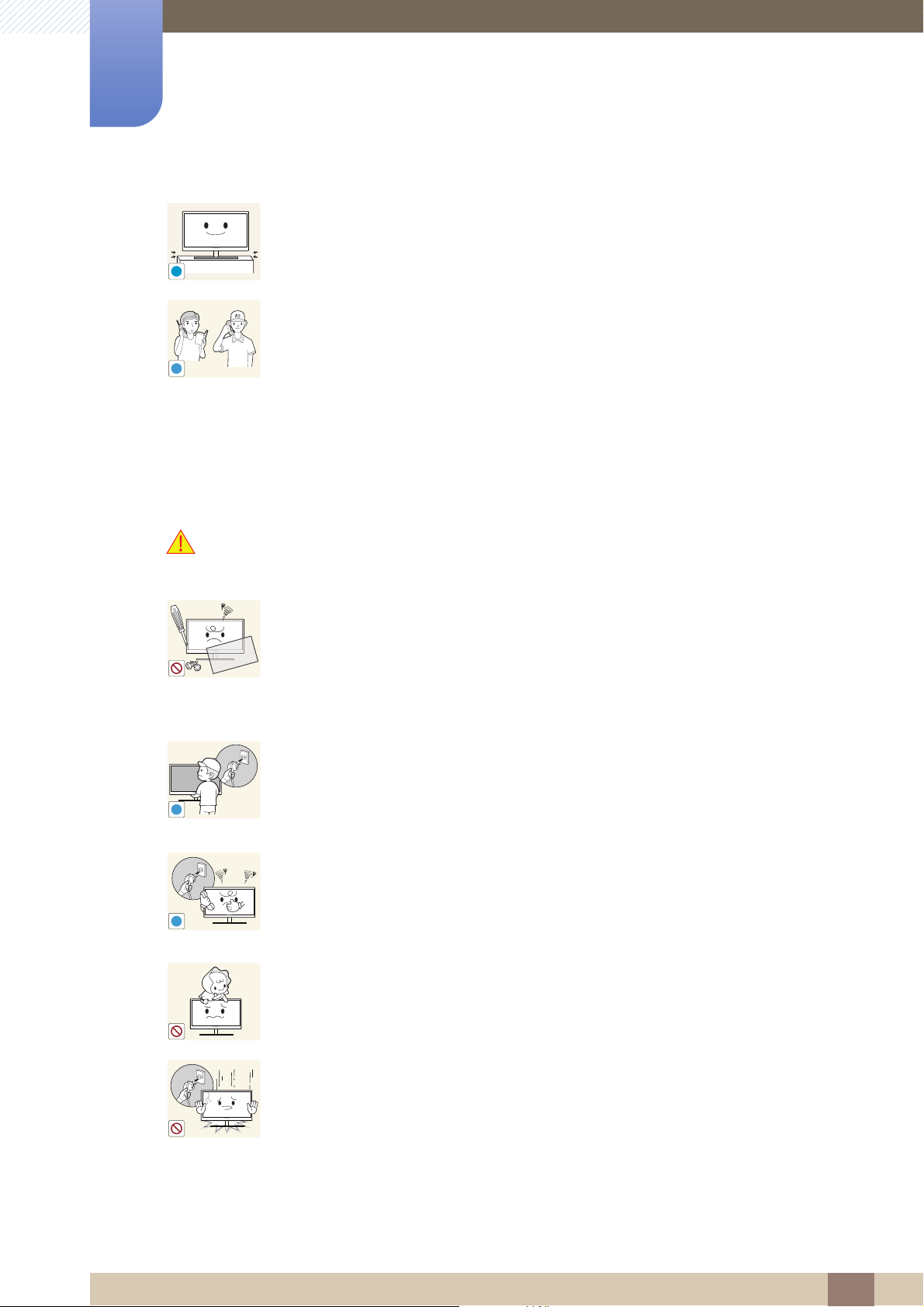
Vor Inbetriebnahme des Geräts
!
SAMSUNG
!
!
!
Setzen Sie das Gerät vorsichtig ab.
Das Gerät könnte herunterfallen und zerbrechen oder Verletzungen
verursachen.
Wenn Sie das Gerät an einem ungewöhnlichen Ort (ein Ort mit viel Feinstaub,
chemischen Substanzen, extremen Temperaturen oder hoher Feuchtigkeit oder
an einem Ort, an dem das Gerät ständig für einen längeren Zeitraum in Betrieb
sein soll) aufstellen, kann dies seine Leistung erheblich beeinträchtigen.
Wenden Sie sich unbedingt an das Samsung Kundenservicecenter (seite
92), bevor Sie das Gerät an einem solchen Ort aufstellen.
Betrieb
Warnung
Das Gerät steht unter Hochspannung. Versuchen Sie nicht, das Gerät selbst zu
zerlegen, zu reparieren oder zu modifizieren.
Dies kann zu einem elektrischen Schlag oder Brand führen.
Wenden Sie sich zur Reparatur an das Samsung Kundenservicecenter (seite
92).
Schalten Sie vor dem Transport des Geräts den Netzschalter aus, und ziehen Sie
das Netzkabel und alle anderen angeschlossenen Kabel ab.
Andernfalls kann das Netzkabel beschädigt und ein Brand oder Stromschlag
hervorgerufen werden.
Wenn das Gerät ein seltsames Geräusch, Brandgeruch oder Rauch von sich gibt,
ziehen Sie sofort das Netzkabel ab, und wenden Sie sich an das Samsung
Kundenservicecenter (seite 92).
Dies kann zu einem elektrischen Schlag oder Brand führen.
Lassen Sie Kinder nicht mit dem Gerät spielen.
Das Gerät könnte herunterfallen, und Ihr Kind könnte sich verletzen.
Wenn das Gerät herunterfällt oder außen beschädigt ist, schalten Sie es aus,
ziehen Sie das Netzkabel ab, und wenden Sie sich an das Samsung
Kundenservicecenter (seite 92).
Andernfalls kann dies zu einem elektrischen Schlag oder Brand führen.
Vor Inbetriebnahme des Geräts
14
Page 15

Vor Inbetriebnahme des Geräts
!
!
!
GAS
!
Legen Sie keine schweren Gegenstände, Spielzeug oder Süßigkeiten auf die
Oberseite des Geräts.
Das Gerät oder schwere Gegenstände könnten herunter fallen, wenn Kinder
nach dem Spielzeug oder den Süßigkeiten greifen, was zu schweren
Verletzungen führen könnte.
Schalten Sie das Gerät bei Sturm oder Gewitter aus, und ziehen Sie das
Netzkabel ab.
Dies kann zu einem elektrischen Schlag oder Brand führen.
Lassen Sie auf das Gerät keine Gegenstände fallen, und schlagen Sie auch nicht
dagegen.
Dies kann zu einem elektrischen Schlag oder Brand führen.
Bewegen Sie das Gerät nicht, indem Sie am Netzkabel oder an einem anderen
Kabel ziehen.
Andernfalls kann das Netzkabel oder das Gerät beschädigt und ein Brand
oder Stromschlag hervorgerufen werden.
Berühren Sie das Gerät oder den Netzstecker nicht, wenn Gas austritt. Lüften Sie
den Raum sofort.
Funken können eine Explosion oder einen Brand verursachen.
Heben oder bewegen Sie das Gerät nicht, indem Sie am Netzkabel oder an
einem anderen Kabel ziehen.
Andernfalls kann das Netzkabel oder das Gerät beschädigt und ein Brand
oder Stromschlag hervorgerufen werden.
Verwenden Sie kein brennbares Spray und keine brennbare Substanz in der
Nähe des Geräts, und bewahren Sie diese auch nicht in der Nähe auf.
Dies kann zu einer Explosion oder zu einem Brand führen.
Stellen Sie sicher, dass die Lüftungsöffnungen nicht durch Tischdecken oder
Vorhänge blockiert sind.
Andernfalls kann ein Brand aufgrund einer erhöhten Innentemperatur
entstehen.
Vor Inbetriebnahme des Geräts
15
Page 16

Vor Inbetriebnahme des Geräts
100
!
-_-
!
!
Stecken Sie keine metallischen Gegenstände (Schrauben, Münze, Haarnadeln
usw.) oder brennbaren Objekte (Papier, Streichhölzer usw.) in die
Lüftungsöffnungen oder Anschlüsse des Geräts.
Wenn in das Gerät Wasser oder Fremdsubstanzen eindringen, schalten Sie
es aus, ziehen Sie das Netzkabel ab, und wenden Sie sich an das Samsung
Kundenservicecenter (seite 92).
Andernfalls kann es zu Betriebsstörungen, einem elektrischen Schlag oder
Brand kommen.
Stellen Sie keine mit Flüssigkeit gefüllten Gegenstände (Vasen, Töpfe, Flaschen
usw.) oder metallischen Gegenstände auf das Gerät.
Wenn in das Gerät Wasser oder Fremdsubstanzen eindringen, schalten Sie
es aus, ziehen Sie das Netzkabel ab, und wenden Sie sich an das Samsung
Kundenservicecenter (seite 92).
Vorsicht
Andernfalls kann es zu Betriebsstörungen, einem elektrischen Schlag oder
Brand kommen.
Das Anzeigen von Standbildern auf dem Bildschirm über einen längeren Zeitraum
kann zum Einbrennen von Nachbildern oder Pixelfehlern führen.
Wenn Sie das Gerät über einen längeren Zeitraum nicht verwenden,
aktivieren Sie den Energiesparmodus oder einen BewegtbildBildschirmschoner.
Ziehen Sie das Netzkabel aus der Steckdose, wenn Sie das Gerät für einen
längeren Zeitraum (Urlaub usw.) nicht verwenden.
Andernfalls kann es durch angesammelten Staub, Überhitzung, elektrischen
Schlag oder Leckstrom zu einem Brand kommen.
Verwenden Sie das Gerät mit der empfohlenen Auflösung und Frequenz.
Ihr Sehvermögen könnte sich sonst verschlechtern.
Stapeln Sie Netzteile nicht.
Andernfalls kann ein Brand entstehen.
Entfernen Sie den Plastikbeutel vom Netzteil, bevor Sie es verwenden.
Andernfalls kann ein Brand entstehen.
Vor Inbetriebnahme des Geräts
16
Page 17

Vor Inbetriebnahme des Geräts
!
!
!
!
Schützen Sie das Netzteil vor Wasser oder Feuchtigkeit.
Dies kann zu einem elektrischen Schlag oder Brand führen.
Vermeiden Sie die Verwendung des Geräts im Freien, wo es Regen oder
Schnee ausgesetzt sein könnte.
Achten Sie darauf, das Netzteil nicht mit Wasser in Kontakt zu bringen, wenn
Sie den Boden wischen.
Stellen Sie das Netzteil nicht in die Nähe eines Heizgeräts.
Andernfalls kann ein Brand entstehen.
Bewahren Sie das Netzteil in einem gut belüfteten Raum auf.
Wenn Sie über einen längeren Zeitraum aus zu geringer Entfernung auf den
Bildschirm schauen, kann dies zu einer Verschlechterung Ihres Sehvermögens
führen.
Stellen Sie den Bildschirm nicht auf den Kopf. Transportieren Sie ihn nicht, indem
Sie ihn am Ständer halten.
Das Gerät könnte herunterfallen und zerbrechen oder Verletzungen
verursachen.
Verwenden Sie keine Luftbefeuchter oder Öfen in der Nähe des Geräts.
Dies kann zu einem elektrischen Schlag oder Brand führen.
Gönnen Sie Ihren Augen pro 1 Stunde Geräteverwendung eine Pause von 5
Minuten.
Die Augen werden weniger ermüdet.
Berühren Sie nicht den Bildschirm, wenn das Gerät längere Zeit eingeschaltet
war, weil es heiß wird.
Bewahren Sie die kleinen mit dem Gerät verwendeten Zubehörteile außerhalb der
Reichweite von Kindern auf.
Vor Inbetriebnahme des Geräts
17
Page 18

Vor Inbetriebnahme des Geräts
!
Seien Sie beim Einstellen des Gerätewinkels oder der Ständerhöhe vorsichtig.
Andernfalls könnten Finger oder Hände von Kindern stecken bleiben und
verletzt werden.
Wenn Sie das Gerät übermäßig kippen, kann es herunterfallen und
Verletzungen verursachen.
Stellen Sie keine schweren Gegenstände auf das Gerät.
Betriebsstörungen oder Verletzungen können die Folge sein.
Stellen Sie keine zu große Lautstärke ein, wenn Sie Kopfhörer oder Ohrstecker
benutzen.
Zu große Lautstärke kann zu Gehörschädigungen führen.
Vor Inbetriebnahme des Geräts
18
Page 19

Vor Inbetriebnahme des Geräts
Richtige Haltung für die Verwendung des Geräts
Verwenden Sie das Gerät in der richtigen Haltung wie folgt:
Sitzen Sie aufrecht, mit geradem Rücken.
Lassen Sie einen Abstand von 45 bis 50 cm zwischen Auge und Bildschirm, und
blicken Sie leicht nach unten auf den Bildschirm.
Die Augen sollen direkt vor dem Bildschirm sein.
Passen Sie den Winkel so an, dass sich auf dem Bildschirm kein Licht reflektiert.
Halten Sie Ihre Unterarme senkrecht zu Ihren Oberarmen und auf einer Ebene mit
dem Handrücken.
Halten Sie die Ellenbogen ungefähr in einem rechten Winkel.
Stellen Sie die Höhe des Gerät so ein, dass Sie Ihre Knie mindestens 90˚ beugen
können, die Fersen auf dem Boden aufliegen und Ihre Arme niedriger als Ihr Herz
positioniert sind.
Vor Inbetriebnahme des Geräts
19
Page 20

Vorbereitung
1
1.1 Überprüfen des Inhalts
1.1.1 Überprüfen des Lieferumfangs
Kontaktieren Sie den Händler, bei dem Sie das Produkt gekauft haben, wenn etwas fehlt.
Das Aussehen des lieferbaren Zubehörs und der lieferbaren Teile kann vom dargestellten Bild
abweichen.
Komponenten
Kurzanleitung zur Konfiguration Garantiekarte
(nicht überall verfügbar)
Netzkabel
(nur bei abnehmbarem Netzteil)
HDMI-Kabel (Zubehör) HDMI-DVI Kabel (Zubehör) DP-Kabel (Zubehör)
Netzteil
(integriert)
(Zubehör)
Benutzerhandbuch
(Zubehör)
Netzteil
(abnehmbar)
(Zubehör)
Sockel Sockelverbindungsstück
Der Inhalt der Lieferkiste kann sich je nach Standort unterscheiden.
Wir empfehlen die Verwendung der vom Anbieter mitgelieferten HDMI- und DP-Kabel.
Bei Verwendung eines Nicht-Highspeed-HDMI- oder -HDMI-DVI-Kabels ist die optimale Auflösung
nicht verfügbar.
1 Vorbereitung
20
Page 21

Vorbereitung
JOG-Taste
LINKS
Funktionstastenhilfe
NACH OBEN
RECHTS
Zurück
DRÜCKEN(EINGABE)
NACH UNTEN
1
1.2 Bauteile
1.2.1 Systemsteuerung
Die Farbe und Form von Teilen können sich von diesen Darstellungen unterscheiden. Unangekündigte
Änderungen der technischen Daten des Geräts zum Zweck der Qualitätssteigerung sind vorbehalten.
Symbole Beschreibung
Multidirektionale Taste zur Unterstützung der Navigation
Die JOG-Taste befindet sich an der Rückseite des Geräts unten links.
JOG-Taste
Funktionstastenhilfe
Die Taste kann nach oben, unten, links oder rechts bewegt werden
oder als Eingabetaste fungieren. Die Taste kann nach oben, unten,
links oder rechts bewegt werden oder als Eingabetaste fungieren.
Drücken Sie die JOG-Taste, wenn der Bildschirm eingeschaltet ist. Die
Funktionstastenhilfe wird angezeigt. Drücken Sie die entsprechende
Richtungstaste erneut, um das Bildschirmmenü zu öffnen, wenn die Hilfe
angezeigt wird.
Die Funktionstastenhilfe kann je nach Funktion oder Gerätemodell
unterschiedlich sein. Kontrollieren Sie dies am jeweiligen Gerät.
1 Vorbereitung
21
Page 22

1
Helligkeit
Lautstärke
Funktionen
Vorbereitung
1.2.2 Direkte Tastenhilfe
Wenn Sie die JOG-Taste in eine beliebige Richtung bewegen, wird im unten gezeigten Bildschirmmenü
(OSD; On Screen Display) Hilfe zu Tastenkombinationen angezeigt.
NACH OBEN/NACH UNTEN: Helligkeit/Kontrast/Schärfe anpassen
LINKS/RECHTS: Lautstärke anpassen
DRÜCKEN(EINGABE): Funktionstastenhilfe anzeigen
1 Vorbereitung
22
Page 23

1
Zurück
Vorbereitung
1.2.3 Funktionstastenhilfe
Um das Hauptmenü zu öffnen oder andere Elemente zu verwenden, drücken Sie die JOG-Taste, um die
Funktionstastenhilfe anzuzeigen. Durch erneutes Drücken der JOG-Taste wird die Hilfe geschlossen.
NACH OBEN/NACH UNTEN/LINKS/RECHTS: Navigieren Sie zu dem gewünschten Element. Die
Beschreibung eines Elements wird angezeigt, sobald sich der Fokus verschiebt.
DRÜCKEN(EINGABE): Das ausgewählte Element wird übernommen.
Symbole Beschreibung
Wählen Sie durch Bewegen der JOG-Taste in der Funktionstastenhilfe
[ ] aus, um das Eingangssignal auszuwählen. In der oberen linken
Ecke des Bildschirms wird eine Meldung angezeigt, wenn das
Eingangssignal geändert wurde.
Wählen Sie [ ] durch Bewegen der JOG-Taste in der
Funktionstastenhilfe aus. Das Bildschirmmenü mit den Funktionen Ihres
Monitors wird geöffnet.
OSD-Sperre: Beibehalten der aktuellen Einstellungen oder Sperren der
OSD-Steuerung, um unbeabsichtigte Änderungen an den Einstellungen
zu verhindern. Aktivieren/Deaktivieren: Drücken Sie zum Sperren/
Entsperren der Bildschirmmenüsteuerung die Taste LINKS 10 Sekunden
lang, während das Hauptmenü angezeigt wird.
Wenn das Bildschirmmenü gesperrt ist,
Helligkeit
verfügbar. Information
Wählen Sie [ ] durch Bewegen der JOG-Taste in der
Funktionstastenhilfe aus.
Drücken Sie diese Taste, um die Einstellungen für die PIP/PBP
zu konfigurieren.
Wählen Sie [ ] durch Bewegen der JOG-Taste in der
Funktionstastenhilfe aus, um den Monitor auszuschalten.
und Kontrast können angepasst werden. PIP/PBP ist
lassen sich anzeigen.
1 Vorbereitung
-Funktion
23
Page 24

1
Vorbereitung
Einige Modelle verfügen möglicherweise nicht über diese Funktion. Die Optionen der
Funktionstastenhilfe sind dann unterschiedlich.
Die tatsächliche Funktion geht aus Symbol und Beschreibung hervor.
Wenn der Monitor nichts anzeigt (d. h. Energiespar- oder Kein Signal-Modus), können 2
Richtungstasten zur Steuerung von Eingangsquelle und Netz wie folgt verwendet werden:
JOG-Taste Energiespar-/Kein Signal-Modus
NACH OBEN
NACH UNTEN
DRÜCKEN(EINGABE) 2
Sekunden
Im Hauptmenü des Monitors können Sie die JOG-Taste wie folgt verwenden:
JOG-Taste Aktion
NACH OBEN/NACH UNTEN - Wechseln der Option.
NACH LINKS
NACH RECHTS
DRÜCKEN(EINGABE)
Wechsel der Eingangsquelle
Ausschalten
- Schließen des Hauptmenüs.
- Schließen der Unterliste ohne Speichern.
- Verringerung des Wertes im Schieberegler.
- Auswählen der nächsten Tiefe.
- Vergrößerung des Wertes im Schieberegler.
- Auswählen der nächsten Tiefe.
- Speichern des Wertes und Schließen der Unterliste.
1 Vorbereitung
24
Page 25

1
Vorbereitung
1.2.4 Rückseite
Die Farbe und Form von Teilen können sich von diesen Darstellungen unterscheiden. Unangekündigte
Änderungen der technischen Daten des Geräts zum Zweck der Qualitätssteigerung sind vorbehalten.
Anschluss Informationen über Anschlüsse
Zum Anschluss eines Quellgeräts über ein HDMI-Kabel.
Zum Anschluss eines PCs über ein DP-Kabel.
Zur Verbindung mit einem Audio-Ausgabegerät wie beispielsweise
einem Kopfhörer.
Töne sind nur hörbar, wenn das HDMI-zu-HDMI-Kabel oder das
HDMI-zu-DP-Kabel verwendet wird.
Für den Anschluss des Netzteils.
1 Vorbereitung
25
Page 26

Vorbereitung
1
1.3 Installieren
1.3.1 Befestigen des Standfußes
Ehe Sie das Gerät montieren, legen Sie es mit dem Bildschirm nach unten auf eine flache und stabile
Oberfläche.
Setzen Sie den
Standfußanschluss in der
Richtung in den Standfuß, die
in der Abbildung gezeigt ist.
Legen Sie zuerst als Schutz ein
weiches Tuch auf den Tisch
und dann das Gerät mit der
Vorderseite nach unten darauf.
Vergewissern Sie sich, dass
der Standfußanschluss fest
verbunden ist.
Halten Sie das Gerätegehäuse
wie in der Abbildung gezeigt
mit der Hand fest.
Schieben Sie den montierten
Standfuß in Pfeilrichtung (siehe
Abbildung) in das
Gerätegehäuse hinein.
Drehen Sie die
Befestigungsschraube unten
am Standfuß bis zum
Anschlag, damit er sicher
befestigt ist.
- Achtung
Drehen Sie das Gerät nicht auf
den Kopf und halten es nur am
Standfuß.
1 Vorbereitung
26
Page 27

1
Vorbereitung
1.3.2 Entfernen des Standfußes
Legen Sie zuerst als Schutz ein weiches Tuch auf den Tisch
und dann das Gerät mit der Vorderseite nach unten darauf.
Halten Sie den Standfuß mit einer Hand fest, und schlagen Sie
mit der anderen, zur Faust geballten Hand in Pfeilrichtung auf
die Oberseite, um den Standfuß zu entfernen.
Drehen Sie die Befestigungsschraube unten am Standfuß, um
sie zu lösen.
Nehmen Sie den Standfußanschluss aus dem Standfuß. Ziehen
Sie ihn dazu in Pfeilrichtung (siehe Abbildung).
1 Vorbereitung
27
Page 28

1
-1° (±2.0°) ~ 15° (±2.0°)
Vorbereitung
1.3.3 Ändern der Geräteneigung
Die Farbe und Form von Teilen können sich von diesen Darstellungen unterscheiden. Unangekündigte
Änderungen der technischen Daten des Geräts zum Zweck der Qualitätssteigerung sind vorbehalten.
Sie können die Neigung des Bildschirms ändern.
Halten Sie das Gerät am unteren Rand fest und passen Sie den Neigungswinkel vorsichtig an.
1 Vorbereitung
28
Page 29

1
Vorbereitung
1.3.4 Schloss für den Diebstahlschutz
Durch das Schloss für den Diebstahlschutz können Sie das Gerät sogar im öffentlichen Bereich sicher
verwenden. Die Form und Verriegelungsmethode des Schlosses hängen vom jeweiligen Hersteller ab.
Informationen zur richtigen Anwendung des Diebstahlschutzes entnehmen Sie bitte der
Bedienungsanleitung. Das Sicherheitsschloss ist gesondert lieferbar.
Die Farbe und Form von Teilen können sich von diesen Darstellungen unterscheiden. Unangekündigte
Änderungen der technischen Daten des Geräts zum Zweck der Qualitätssteigerung sind vorbehalten.
So schließen Sie die Verriegelung für den Diebstahlschutz ab:
1 Befestigen Sie das Kabel Ihrer Verriegelung für den Diebstahlschutz an einem schweren Objekt wie
z. B. einem Schreibtisch.
2 Führen Sie das eine Ende des Kabels durch die Schleife am anderen Ende.
3 Setzen Sie die Verriegelung in den Steckplatz des Schlosses für den Diebstahlschutz an der
Rückseite des Geräts ein.
4 Verriegeln Sie das Schloss.
Eine Verriegelung für den Diebstahlschutz ist gesondert erhältlich.
Informationen zur richtigen Anwendung des Diebstahlschutzes entnehmen Sie bitte der
Bedienungsanleitung.
Verriegelungen für den Diebstahlschutz können im Elektronikfachhandel oder online gekauft
werden.
1 Vorbereitung
29
Page 30

Anschließen und Verwenden eines externen
HDMI IN 1 / HDMI IN 2
2
Geräts
2.1 Vor dem Anschließen
2.1.1 Vorbereitungen vor dem Anschließen
Lesen Sie vor dem Anschließen eines externen Geräts das jeweilige Benutzerhandbuch.
Die Anzahl und die Position der Anschlüsse an den externen Geräten ist modellabhängig.
Schließen Sie das Netzkabel nicht an, bevor alle Anschlüsse durchgeführt wurden.
Wenn Sie das Netzkabel anschließen, während Sie die Anschlüsse durchführen, wird das Gerät
möglicherweise beschädigt.
Überprüfen Sie auf der Rückseite des Geräts die gewünschten Anschlüsse.
2.2 Anschließen und Verwenden eines PCs
Wählen Sie für Ihren Computer geeignete Anschlussmethode.
Die Anschlussteile können je nach Produkt unterschiedlich sein.
2.2.1 Verbinden über ein HDMI-Kabel
Schließen Sie das Netzkabel nicht an, bevor nicht alle anderen Kabel angeschlossen sind. Vor dem
Anschließen des Netzkabels müssen Sie ein externes Gerät anschließen.
1 Verbinden Sie den [HDMI IN 1]- oder den [HDMI IN 2]-Anschluss auf der Rückseite des Geräts über
ein HDMI-Kabel mit dem HDMI-Anschluss des PCs.
2 Schließen Sie das Netzteil an das Gerät und eine Steckdose an. Schalten Sie das Gerät dann mit
dem Netzschalter am PC an. (Weitere Informationen finden Sie unter "2.2.5 Anschließen an die
Stromversorgung".)
3 Ändern Sie mithilfe der JOG-Taste NACH OBEN/NACH UNTEN die Eingangsquelle zu HDMI 1 oder
HDMI 2, wenn keine Eingangsquelle ausgewählt ist.
Die vorhandenen Anschlüsse können je nach Gerät variieren.
2 Anschließen und Verwenden eines externen Geräts
30
Page 31

2
HDMI IN 1 / HDMI IN 2
DP IN
Anschließen und Verwenden eines externen
Geräts
2.2.2 Anschließen mit einem HDMI/DVI-Kabel
Schließen Sie das Netzkabel nicht an, bevor nicht alle anderen Kabel angeschlossen sind. Vor dem
Anschließen des Netzkabels müssen Sie ein externes Gerät anschließen.
1 Schließen Sie den [HDMI IN 1] oder [HDMI IN 2]-Anschluss auf der Rückseite des Geräts mit dem
HDMI/DVI-Kabel an den DVI-Anschluss des PCs an.
2 Schließen Sie das Netzteil an das Gerät und eine Steckdose an. Schalten Sie das Gerät dann mit
dem Netzschalter am PC an. (Weitere Informationen finden Sie unter "2.2.5 Anschließen an die
Stromversorgung".)
3 Ändern Sie mithilfe der JOG-Taste NACH OBEN/NACH UNTEN die Eingangsquelle zu HDMI 1 oder
HDMI 2, wenn keine Eingangsquelle ausgewählt ist.
Die vorhandenen Anschlüsse können je nach Gerät variieren.
2.2.3 Verbinden über ein DP-Kabel
Schließen Sie das Netzkabel nicht an, bevor nicht alle anderen Kabel angeschlossen sind. Vor dem
Anschließen des Netzkabels müssen Sie ein externes Gerät anschließen.
1 Verbinden Sie den [DP IN]-Anschluss auf der Rückseite des Geräts über das DP-Kabel mit dem
DP-Anschluss des Computers.
2 Schließen Sie das Netzteil an das Gerät und eine Steckdose an. Schalten Sie das Gerät dann mit
dem Netzschalter am PC an. (Weitere Informationen finden Sie unter "2.2.5 Anschließen an die
Stromversorgung".)
3 Ändern Sie mithilfe der JOG-Taste NACH OBEN/NACH UNTEN die Eingangsquelle zu DisplayPort,
wenn keine Eingangsquelle ausgewählt ist.
Die vorhandenen Anschlüsse können je nach Gerät variieren.
2 Anschließen und Verwenden eines externen Geräts
31
Page 32

2
Anschließen und Verwenden eines externen
Geräts
2.2.4 Anschließen von Kopfhörern oder Lautsprechern
Schließen Sie das Netzkabel nicht an, bevor nicht alle anderen Kabel angeschlossen sind. Vor dem
Anschließen des Netzkabels müssen Sie ein externes Gerät anschließen.
1 Schließen Sie ein Audio-Ausgabegerät wie beispielsweise Kopfhörer oder Lautsprecher am
Anschluss [ ] des Geräts an.
Töne sind nur hörbar, wenn das HDMI-zu-HDMI-Kabel oder das HDMI-zu-DP-Kabel verwendet wird.
2 Anschließen und Verwenden eines externen Geräts
32
Page 33

2
DC 14V
DC 14V
Anschließen und Verwenden eines externen
Geräts
2.2.5 Anschließen an die Stromversorgung
Netzanschluss über das integrierte Netzteil
Schließen Sie das Netzteil an den [DC 14V]]-Anschluss an der Rückseite des Geräts an. Stecken Sie
das Netzkabel in die Steckdose.
Die Eingangsspannung wird automatisch umgeschaltet.
Netzanschluss über das abnehmbare Netzteil
Verbinden Sie das Netzkabel mit dem Netzteil. Schließen Sie nun das Netzteil an den [DC 14V]-
Anschluss an der Rückseite des Geräts an. Stecken Sie das Netzkabel in die Steckdose.
Die Eingangsspannung wird automatisch umgeschaltet.
2 Anschließen und Verwenden eines externen Geräts
33
Page 34
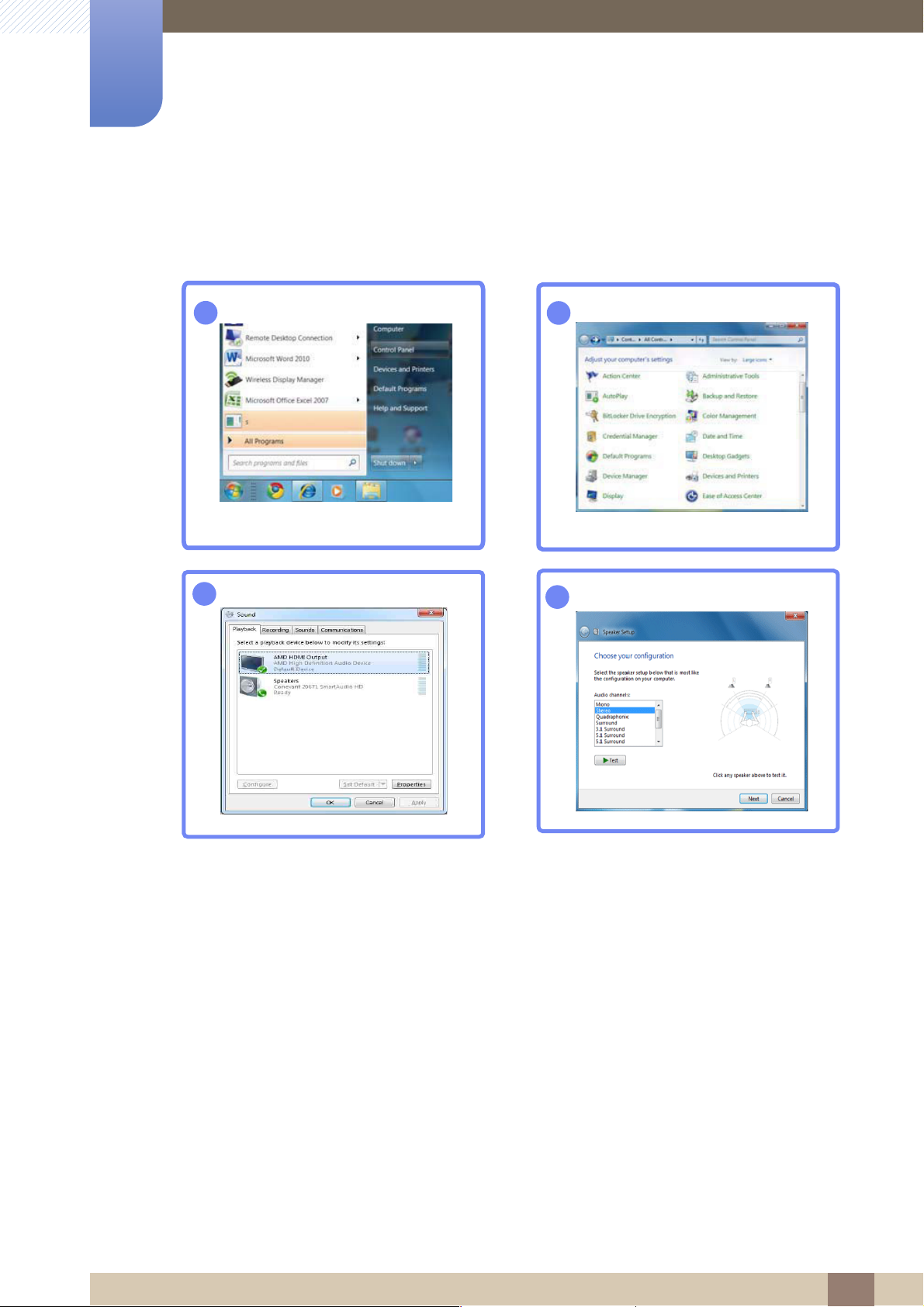
2
→
1
2
3
4
Anschließen und Verwenden eines externen
Geräts
Ändern der Sound-Einstellungen unter Windows
Systemsteuerung Sound Lautsprecher Lautsprecher-Setup
→ →
2 Anschließen und Verwenden eines externen Geräts
34
Page 35

2
Anschließen und Verwenden eines externen
Geräts
2.2.6 Treiberinstallation
Sie können die optimale Auflösung und Frequenz für dieses Gerät einstellen, indem Sie die
entsprechenden Treiber installieren.
Der Installationstreiber befindet sich auf der zusammen mit dem Gerät gelieferten CD.
Wenn die mitgelieferte Datei fehlerhaft ist, besuchen Sie die Samsung-Homepage
(http://www.samsung.com/), und laden Sie die Datei herunter.
1 Legen Sie die mit dem Gerät gelieferte CD des Benutzerhandbuchs in das CD-ROM-Laufwerk ein.
2 Klicken Sie auf "Windows Driver".
3 Befolgen Sie zum Installieren die Anweisungen auf dem Bildschirm.
4 Wählen Sie das Gerätemodell aus der Modellliste aus.
5 Wechseln Sie zu „Anzeigeeigenschaften“ und überprüfen Sie, ob die Auflösungs- und die
Aktualisierungsrate korrekt sind.
Weitere Informationen finden Sie im Handbuch Ihres Windows-Betriebssystems.
2 Anschließen und Verwenden eines externen Geräts
35
Page 36

2
=XUFN
'HXWVFK
'LHRSWLPDOH
$XIO|VXQJIUGLHVHQ0RQLWRUEHWUlJW
****x**** **Hz
'LHRELJHQ(LQVWHOOXQJHQOHJHQ
GLH$XIO|VXQJDXIGHP3&IHVW
,QVWDOODWLRQVKDQGEXFK
Anschließen und Verwenden eines externen
Geräts
2.2.7 Einstellen der optimalen Auflösung
Wenn Sie das Gerät nach dem Kauf zum ersten Mal einschalten, wird eine Informationsmeldung
angezeigt, wie Sie die optimale Auflösung einstellen.
Wählen Sie eine Sprache am Gerät aus, und stellen Sie die Auflösung am PC auf einen optimalen Wert
ein.
1 Wählen Sie eine Sprache aus, indem Sie die JOG-Taste NACH LINKS/NACH RECHTS bewegen.
Drücken Sie dann die JOG-Taste.
2 Drücken Sie zum Ausblenden der Informationsmeldung die JOG-Taste.
Wenn nicht die optimale Auflösung ausgewählt ist, wird die Meldung eine bestimmte Zeit lang bis
zu dreimal angezeigt, auch wenn das Gerät aus- und wieder eingeschaltet wird.
Die optimale Auflösung kann auch in der Systemsteuerung des PCs ausgewählt werden.
2 Anschließen und Verwenden eines externen Geräts
36
Page 37

Bildschirmkonfiguration
SAMSUNG
MAGIC
SAMSUNG
MAGIC
Bright
SAMSUNG
MAGIC
Angle
Bild
Helligkeit
Kontrast
Schärfe
Spielemodus
Farbe
Stellen Sie die
Helligkeit ein. Je
näher bei 100, desto
heller ist der
Bildschirm.
100
75
60
Aus
Benutzerdef.
Aus
3
Konfigurieren Sie Bildschirm-Einstellungen wie Helligkeit.
Jede Funktion wird detailliert beschrieben. Weitere Informationen erhalten Sie über das Gerät.
3.1 Helligkeit
Stellen Sie die allgemeine Helligkeit des Bilds ein. (Bereich: 0~100)
Ein höherer Wert lässt das Bild heller erscheinen.
Dieses Menü ist nicht verfügbar, wenn Bright im Optimalkontrast-Modus ist.
Dieses Menü ist nicht verfügbar, wenn Öko-Sparmodus aktiviert ist.
3.1.1 Einstellen der Helligkeit
1 Wenn die Funktionstastenhilfe angezeigt wird, wählen Sie [ ] aus, indem Sie die JOG-Taste NACH
OBEN bewegen.
Drücken Sie dann die JOG-Taste.
2 Navigieren Sie mithilfe der JOG-Taste NACH OBEN/NACH UNTEN zu Bild, und drücken Sie
abschließend die JOG-Taste.
3 Navigieren Sie mithilfe der JOG-Taste NACH OBEN/NACH UNTEN zu Helligkeit, und drücken Sie
abschließend die JOG-Taste.
Das folgende Fenster wird angezeigt.
4 Passen Sie mithilfe der JOG-Taste LINKS/RECHTS die Helligkeit an.
5 Die gewählte Option wird aktiviert.
3 Bildschirmkonfiguration
37
Page 38

Bildschirmkonfiguration
SAMSUNG
MAGIC
SAMSUNG
MAGIC
Bright
SAMSUNG
MAGIC
Angle
Bild
Helligkeit
Kontrast
Schärfe
Spielemodus
Farbe
Stellen Sie den
Kontrast ein. Je
näher bei 100, desto
stärker ist der
Kontrast.
100
75
60
Aus
Benutzerdef.
Aus
3
3.2 Kontrast
Stellen Sie den Kontrast zwischen den Objekten und dem Hintergrund ein. (Bereich: 0~100)
Ein höherer Wert steigert den Kontrast, so dass Objekte klarer erscheinen.
Diese Option ist nicht verfügbar, wenn sich Bright im Modus Kino oder Optimalkontrast
befindet.
Dieses Menü ist nicht verfügbar, wenn Spielemodus aktiviert ist.
Dieses Menü ist nicht verfügbar, wenn für PIP/PBP-Modus die Option Ein und für Größe die
Option (PBP-Modus) ausgewählt ist.
3.2.1 Konfigurieren von Kontrast
1 Wenn die Funktionstastenhilfe angezeigt wird, wählen Sie [ ] aus, indem Sie die JOG-Taste NACH
OBEN bewegen.
Drücken Sie dann die JOG-Taste.
2 Navigieren Sie mithilfe der JOG-Taste NACH OBEN/NACH UNTEN zu Bild, und drücken Sie
abschließend die JOG-Taste.
3 Navigieren Sie mithilfe der JOG-Taste NACH OBEN/NACH UNTEN zu Kontrast, und drücken Sie
abschließend die JOG-Taste.
Das folgende Fenster wird angezeigt.
4 Passen Sie mithilfe der JOG-Taste LINKS/RECHTS die Kontrast an.
5 Die gewählte Option wird aktiviert.
3 Bildschirmkonfiguration
38
Page 39

Bildschirmkonfiguration
SAMSUNG
MAGIC
100
75
60
Off
Custom
Off
Wide
SAMSUNG
MAGIC
Bright
SAMSUNG
MAGIC
Angle
Bild
Helligkeit
Kontrast
Schärfe
Spielemodus
Farbe
Stellen Sie die
Bildschärfe ein. Je
näher bei 100, desto
schärfer ist das Bild.
100
75
60
Aus
Benutzerdef.
Aus
3
3.3 Schärfe
Stellen Sie die Umrisse von Objekten klarer oder verschwommener dar. (Bereich: 0~100)
Ein höherer Wert lässt die Umrisse von Objekten klarer erscheinen.
Diese Option ist nicht verfügbar, wenn sich Bright im Modus Kino oder Optimalkontrast
befindet.
Dieses Menü ist nicht verfügbar, wenn Spielemodus aktiviert ist.
Nicht verfügbar, wenn PIP/PBP-Modus aktiviert (Ein) ist.
3.3.1 Konfigurieren von Schärfe
1 Wenn die Funktionstastenhilfe angezeigt wird, wählen Sie [ ] aus, indem Sie die JOG-Taste NACH
OBEN bewegen.
Drücken Sie dann die JOG-Taste.
2 Navigieren Sie mithilfe der JOG-Taste NACH OBEN/NACH UNTEN zu Bild, und drücken Sie
abschließend die JOG-Taste.
3 Navigieren Sie mithilfe der JOG-Taste NACH OBEN/NACH UNTEN zu Schärfe, und drücken Sie
abschließend die JOG-Taste.
Das folgende Fenster wird angezeigt.
4 Passen Sie mithilfe der JOG-Taste LINKS/RECHTS die Schärfe an.
5 Die gewählte Option wird aktiviert.
3 Bildschirmkonfiguration
39
Page 40

Bildschirmkonfiguration
100
75
60
Off
Custom
Off
Aus
Ein
Immer ein
SAMSUNG
MAGIC
Bright
SAMSUNG
MAGIC
Angle
Bild
Helligkeit
Kontrast
Schärfe
Spielemodus
Farbe
Optimiert die
Bildeinstellungen für
Spiele.
3
3.4 Spielemodus
Sie können die Bildschirmeinstellungen des Geräts für den Spielemodus konfigurieren. Verwenden Sie
diese Funktion, wenn Sie Spiele auf einem PC spielen oder eine Spielkonsole wie PlayStation™ oder
Xbox™ angeschlossen ist.
3.4.1 Den Spielemodus konfigurieren
1 Wenn die Funktionstastenhilfe angezeigt wird, wählen Sie [ ] aus, indem Sie die JOG-Taste NACH
OBEN bewegen.
Drücken Sie dann die JOG-Taste.
2 Navigieren Sie mithilfe der JOG-Taste NACH OBEN/NACH UNTEN zu Bild, und drücken Sie
abschließend die JOG-Taste.
3 Navigieren Sie mithilfe der JOG-Taste NACH OBEN/NACH UNTEN zu Spielemodus, und drücken
Sie abschließend die JOG-Taste.
Das folgende Fenster wird angezeigt.
4 Navigieren Sie mithilfe der JOG-Taste NACH OBEN/NACH UNTEN zur gewünschten Option, und
drücken Sie abschließend die JOG-Taste.
5 Die gewählte Option wird aktiviert.
Wenn sich der Monitor ausschaltet oder in den Energiesparmodus wechselt oder sich die
Eingangsquelle ändert, wird Spielemodus deaktiviert (Aus), auch wenn der Modus auf Ein
eingestellt ist.
Wählen Sie Immer ein aus, wenn Spielemodus immer aktiviert bleiben soll.
3 Bildschirmkonfiguration
40
Page 41

Bildschirmkonfiguration
SAMSUNG
MAGIC
SAMSUNG
MAGIC
100
75
60
50
50
2200
0
100
75
60
Custom
Off
Off
Wide
Benutzerdef.
Standard
Kino
Optimalkontrast
SAMSUNG
MAGIC
Bright
SAMSUNG
MAGIC
Angle
Bild
Helligkeit
Kontrast
Schärfe
Spielemodus
Farbe
Einstellung einer
optimalen Bildqualität
für die
Arbeitsumlegung.
3
3.5 SAMSUNG MAGIC Bright
Dieses Menü bietet eine optimale Bildqualität für die Umgebung, in der das Gerät verwendet wird.
Dieses Menü ist nicht verfügbar, wenn Öko-Sparmodus aktiviert ist.
Dieses Menü ist nicht verfügbar, wenn Angle aktiviert ist.
Dieses Menü ist nicht verfügbar, wenn Spielemodus aktiviert ist.
Nicht verfügbar, wenn PIP/PBP-Modus aktiviert (Ein) ist.
Sie können die Helligkeit nach Ihren Wünschen einstellen.
3.5.1 Konfigurieren von SAMSUNG MAGIC Bright
1 Wenn die Funktionstastenhilfe angezeigt wird, wählen Sie [ ] aus, indem Sie die JOG-Taste NACH
OBEN bewegen.
Drücken Sie dann die JOG-Taste.
2 Navigieren Sie mithilfe der JOG-Taste NACH OBEN/NACH UNTEN zu Bild, und drücken Sie
abschließend die JOG-Taste.
3 Navigieren Sie mithilfe der JOG-Taste NACH OBEN/NACH UNTEN zu Bright, und drücken
Sie abschließend die JOG-Taste.
Das folgende Fenster wird angezeigt.
Benutzerdef.: Passen Sie den Kontrast und die Helligkeit nach Bedarf an.
Standard: Damit erzielen Sie eine Bildqualität, die zur Bearbeitung von Dokumenten oder für
das Internet geeignet ist.
Kino: Damit erzielen Sie eine Helligkeit und Schärfe wie beim Fernsehen. Video- und DVD-
Inhalte werden optimal wiedergegeben.
Optimalkontrast: Durch die automatische Kontrasteinstellung ist die Helligkeit besonders
ausgewogen.
3 Bildschirmkonfiguration
41
Page 42

3
100
75
60
50
50
2200
0
100
75
60
Custom
Off
Off
Wide
Dynamisch
Standard
Film
Benutzerdef.
SAMSUNG
MAGIC
Bright
SAMSUNG
MAGIC
Angle
Bild
Helligkeit
Kontrast
Schärfe
Spielemodus
Farbe
Einstellung einer
optimalen Bildqualität
für die
Arbeitsumlegung.
SAMSUNG
MAGIC
Bildschirmkonfiguration
Wenn der externe Eingang über HDMI/DP angeschlossen ist und PC/AV-Modus
auf AV eingestellt
ist, gibt es für Bright die vier folgenden, werkseitig vorgegebenen Bildeinstellungen
(Dynamisch, Standard, Film and Benutzerdef.). Sie können eine der Einstellungen Dynamisch,
Standard, Film oder Benutzerdef. aktivieren. Bei Auswahl von Benutzerdef. werden automatisch
Ihre benutzerdefinierten Bildeinstellungen angewendet.
Dynamisch: Wählen Sie diesen Modus aus, um ein schärferes Bild als im Modus Standard
anzuzeigen.
Standard: Wählen Sie diesen Modus aus, wenn die Umgebung hell ist. Auf diese Weise
erhalten Sie ebenfalls ein scharfes Bild.
Film: Wählen Sie diesen Modus aus, wenn die Umgebung dunkel ist. Auf diese Weise sparen
Sie Strom und verringern die Augenbelastung.
Benutzerdef.: Wählen Sie diesen Modus aus, wenn Sie das Bild nach Wunsch anpassen
möchten.
4 Navigieren Sie mithilfe der JOG-Taste NACH OBEN/NACH UNTEN zur gewünschten Option, und
drücken Sie abschließend die JOG-Taste.
5 Die gewählte Option wird aktiviert.
3 Bildschirmkonfiguration
42
Page 43
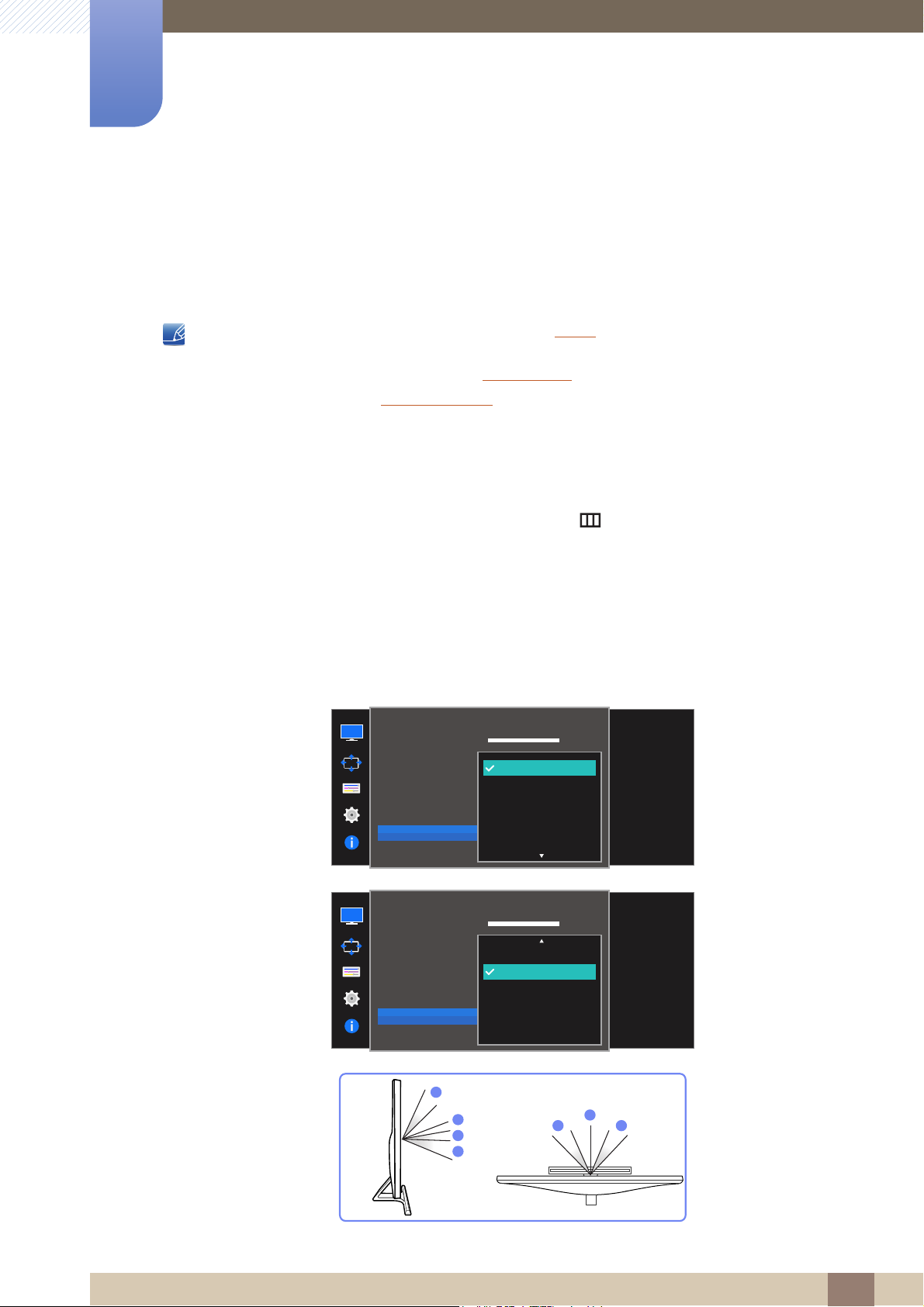
Bildschirmkonfiguration
SAMSUNG
MAGIC
SAMSUNG
MAGIC
SAMSUNG
MAGIC
100
75
60
50
50
2200
0
SAMSUNG
MAGIC
Bright
SAMSUNG
MAGIC
Angle
Aus
Zurücklehnmodus1
Zurücklehnmodus2
Stehmodus
Seitenmodus
Bild
Helligkeit
Kontrast
Schärfe
Spielemodus
Farbe
Auswahl eines
angenehmen
Blickwinkels.
100
75
60
50
50
2200
0
Gruppenbetracht.
Benutzerdef.
Bild
Helligkeit
Kontrast
Schärfe
Spielemodus
Farbe
100
Auswahl eines
angenehmen
Blickwinkels.
SAMSUNG
MAGIC
Bright
SAMSUNG
MAGIC
Angle
4
2
3
1
1
5 5
3
3.6 SAMSUNG MAGIC Angle
Mit Angle können Sie Einstellungen konfigurieren, um eine optimale Bildqualität für
unterschiedliche Blickwinkel zu erzielen.
Diese Option ist nicht verfügbar, wenn sich Bright im Modus Kino oder Optimalkontrast
befindet.
Dieses Menü ist nicht verfügbar, wenn Spielemodus aktiviert ist.
Nicht verfügbar, wenn PIP/PBP-Modus aktiviert (Ein) ist.
Diese Funktion ermöglicht die Anpassung von Blickwinkel, Helligkeit und Farbton nach Ihren Wünschen.
3.6.1 Konfigurieren von SAMSUNG MAGIC Angle
1 Wenn die Funktionstastenhilfe angezeigt wird, wählen Sie [ ] aus, indem Sie die JOG-Taste NACH
OBEN bewegen.
Drücken Sie dann die JOG-Taste.
2 Navigieren Sie mithilfe der JOG-Taste NACH OBEN/NACH UNTEN zu Bild, und drücken Sie
abschließend die JOG-Taste.
3 Navigieren Sie mithilfe der JOG-Taste NACH OBEN/NACH UNTEN zu Angle, und drücken
Sie abschließend die JOG-Taste.
Das folgende Fenster wird angezeigt.
3 Bildschirmkonfiguration
43
Page 44

3
①
②
③
⑤
⑤
Bildschirmkonfiguration
Aus : Wählen Sie diese Option für eine Position frontal vor dem Gerät.
Zurücklehnmodus1 : Wählen Sie diese Option für einen Betrachtungsstandort, der etwas
niedriger als das Gerät liegt.
Zurücklehnmodus2 : Wählen Sie diese Option für einen Betrachtungsstandort, der unter
dem Modus Zurücklehnmodus1 liegt.
Stehmodus : Wählen Sie diese Option für einen Betrachtungsstandort, der höher als das
Gerät liegt.
Seitenmodus : Wählen Sie diese Option für seitliche Betrachtungswinkel.
Gruppenbetracht.: Wählen Sie diese Option, wenn es mehrere Betrachter mit den Positionen
, und gibt.
①
④
Benutzerdef.: Zurücklehnmodus1 wird standardmäßig angewendet, wenn Benutzerdef.
ausgewählt ist.
④
4 Navigieren Sie mithilfe der JOG-Taste NACH OBEN/NACH UNTEN zur gewünschten Option, und
drücken Sie abschließend die JOG-Taste.
5 Die gewählte Option wird aktiviert.
3 Bildschirmkonfiguration
44
Page 45

Bildschirmkonfiguration
SAMSUNG
MAGIC
100
75
60
Off
Custom
Off
Wide
SAMSUNG
MAGIC
Bright
SAMSUNG
MAGIC
Angle
Bild
Helligkeit
Kontrast
Schärfe
Spielemodus
Farbe
100
75
60
Aus
Benutzerdef.
Aus
Hiermit konfigurieren
Sie die
3D-Einstellungen.
Farbe
Rot
Grün
Blau
Farbtemp.
Gamma
50
50
50
Normal
Modus1
Stellen Sie die
Sättigung der Farbe
Rot ein. Je näher bei
100, desto intensiver
die Farbe.
3
3.7 Farbe
Jede Funktion wird detailliert beschrieben. Weitere Informationen erhalten Sie über das Gerät.
Passt den Farbton des Bildschirms an. Dieses Menü ist nicht verfügbar, wenn Bright im
Dieses Menü ist nicht verfügbar, wenn Spielemodus aktiviert ist.
Nicht verfügbar, wenn PIP/PBP-Modus aktiviert (Ein) ist.
3.7.1 Konfigurieren von Farbe
1 Wenn die Funktionstastenhilfe angezeigt wird, wählen Sie [ ] aus, indem Sie die JOG-Taste NACH
OBEN bewegen.
Kino- oder Optimalkontrast-Modus ist.
Drücken Sie dann die JOG-Taste.
2 Navigieren Sie mithilfe der JOG-Taste NACH OBEN/NACH UNTEN zu Bild, und drücken Sie
abschließend die JOG-Taste.
3 Navigieren Sie mithilfe der JOG-Taste NACH OBEN/NACH UNTEN zu Farbe, und drücken Sie
abschließend die JOG-Taste.
Das folgende Fenster wird angezeigt.
Rot: Zur Einstellung des Rotsättigungswerts. Je näher der Wert an 100 liegt, desto höher ist die
Farbintensität.
Grün: Zur Einstellung des Grünsättigungswerts. Je näher der Wert an 100 liegt, desto höher ist
die Farbintensität.
Blau: Zur Einstellung des Blausättigungswerts. Je näher der Wert an 100 liegt, desto höher ist
die Farbintensität.
3 Bildschirmkonfiguration
45
Page 46

3
Bildschirmkonfiguration
Farbtemp.: Wählen Sie den geeigneten Farbton aus.
Kalt 2: Stellt die Farbtemperatur auf kühler als Kalt 1 ein.
Kalt 1: Stellt die Farbtemperatur auf kühler als im Normal-Modus ein.
Normal: Verwendet die Standardfarbtemperatur.
Warm 1: Stellt die Farbtemperatur auf wärmer als im Normal-Modus ein.
Warm 2: Stellt die Farbtemperatur auf wärmer als Warm 1 ein.
Benutzerdef.: Passt die Farbtemperatur an.
Wenn über HDMI ein externes Signal anliegt und PC/AV-Modus auf AV eingestellt ist, können
unter Farbtemp. vier verschiedene Einstellungen für die Farbtemperatur ausgewählt werden
(Kalt, Normal, Warm and Benutzerdef.).
Gamma: Zur Einstellung der mittleren Helligkeit.
Modus1
Modus2
Modus3
4 Navigieren Sie mithilfe der JOG-Taste zur gewünschten Option und drücken Sie anschließend die
JOG-Taste.
5 Die gewählte Option wird aktiviert.
3 Bildschirmkonfiguration
46
Page 47

Bildschirmkonfiguration
Normal
Gering
Bild
HDMI-Schwarzwert
Reaktionszeit
Optimieren Sie
Helligkeit und
Kontrast von
HDMI-Bildern durch
Anpassen des
Schwarzanteils im
Videosignal.
3
3.8 HDMI-Schwarzwert
Wenn Sie einen DVD-Player oder einen Receiver über HDMI oder DVI an das Gerät anschließen, kann es,
je nach angeschlossener Signalquelle, zu einer Verschlechterung der Bildqualität (Kontrast/
Farbverschlechterung, Schwarzpegel usw.) kommen. Stellen Sie die Bildqualität in diesem Fall mit
HDMI-Schwarzwert ein. Korrigieren Sie in diesem Fall die verschlechterte Bildqualität mit
HDMI-Schwarzwert.
Diese Funktion ist nur im HDMI 1 oder HDMI 2-Modus verfügbar.
Nicht verfügbar, wenn PIP/PBP-Modus aktiviert (Ein) ist.
3.8.1 Konfigurieren der Einstellungen für den HDMI-Schwarzwert
1 Wenn die Funktionstastenhilfe angezeigt wird, wählen Sie [ ] aus, indem Sie die JOG-Taste NACH
OBEN bewegen.
Drücken Sie dann die JOG-Taste.
2 Navigieren Sie mithilfe der JOG-Taste NACH OBEN/NACH UNTEN zu Bild, und drücken Sie
abschließend die JOG-Taste.
3 Navigieren Sie mithilfe der JOG-Taste NACH OBEN/NACH UNTEN zu HDMI-Schwarzwert, und
drücken Sie abschließend die JOG-Taste. Das folgende Fenster wird angezeigt.
Normal: Wählen Sie diesen Modus, wenn es keine Verschlechterung des Kontrastverhältnisses
gibt.
Gering: Wenn es zu einer Verschlechterung des Kontrastverhältnisses gekommen ist, wählen
Sie diesen Modus, um den Schwarzpegel zu reduzieren und den Weißpegel zu erhöhen.
4 Navigieren Sie mithilfe der JOG-Taste NACH OBEN/NACH UNTEN zur gewünschten Option, und
drücken Sie abschließend die JOG-Taste.
5 Die gewählte Option wird aktiviert.
HDMI-Schwarzwert ist unter Umständen mit bestimmten Quellgeräten nicht kompatibel.
3 Bildschirmkonfiguration
47
Page 48

Bildschirmkonfiguration
Standard
Schneller
Schnellstens
Bild
HDMI-Schwarzwert
Reaktionszeit
Erhöhen Sie die
Reaktionsgeschwindigkeit
des Bedienfeldes, um
Videos lebendiger und
natürlicher darzustellen.
3
3.9 Reaktionszeit
Verkürzen Sie die Bildschirmreaktionszeit, um Videos lebendiger und natürlicher wirken zu lassen.
Es wird empfohlen, die Reaktionszeit auf Standard oder Schneller einzustellen, wenn Sie keinen
Film betrachten.
Nicht verfügbar, wenn PIP/PBP-Modus aktiviert (Ein) ist.
3.9.1 Konfigurieren von Reaktionszeit
1 Wenn die Funktionstastenhilfe angezeigt wird, wählen Sie [ ] aus, indem Sie die JOG-Taste NACH
OBEN bewegen.
Drücken Sie dann die JOG-Taste.
2 Navigieren Sie mithilfe der JOG-Taste NACH OBEN/NACH UNTEN zu Bild, und drücken Sie
abschließend die JOG-Taste.
3 Navigieren Sie mithilfe der JOG-Taste NACH OBEN/NACH UNTEN zu Reaktionszeit, und drücken
Sie abschließend die JOG-Taste. Das folgende Fenster wird angezeigt.
4 Navigieren Sie mithilfe der JOG-Taste NACH OBEN/NACH UNTEN zur gewünschten Option, und
drücken Sie abschließend die JOG-Taste.
5 Die gewählte Option wird aktiviert.
3 Bildschirmkonfiguration
48
Page 49
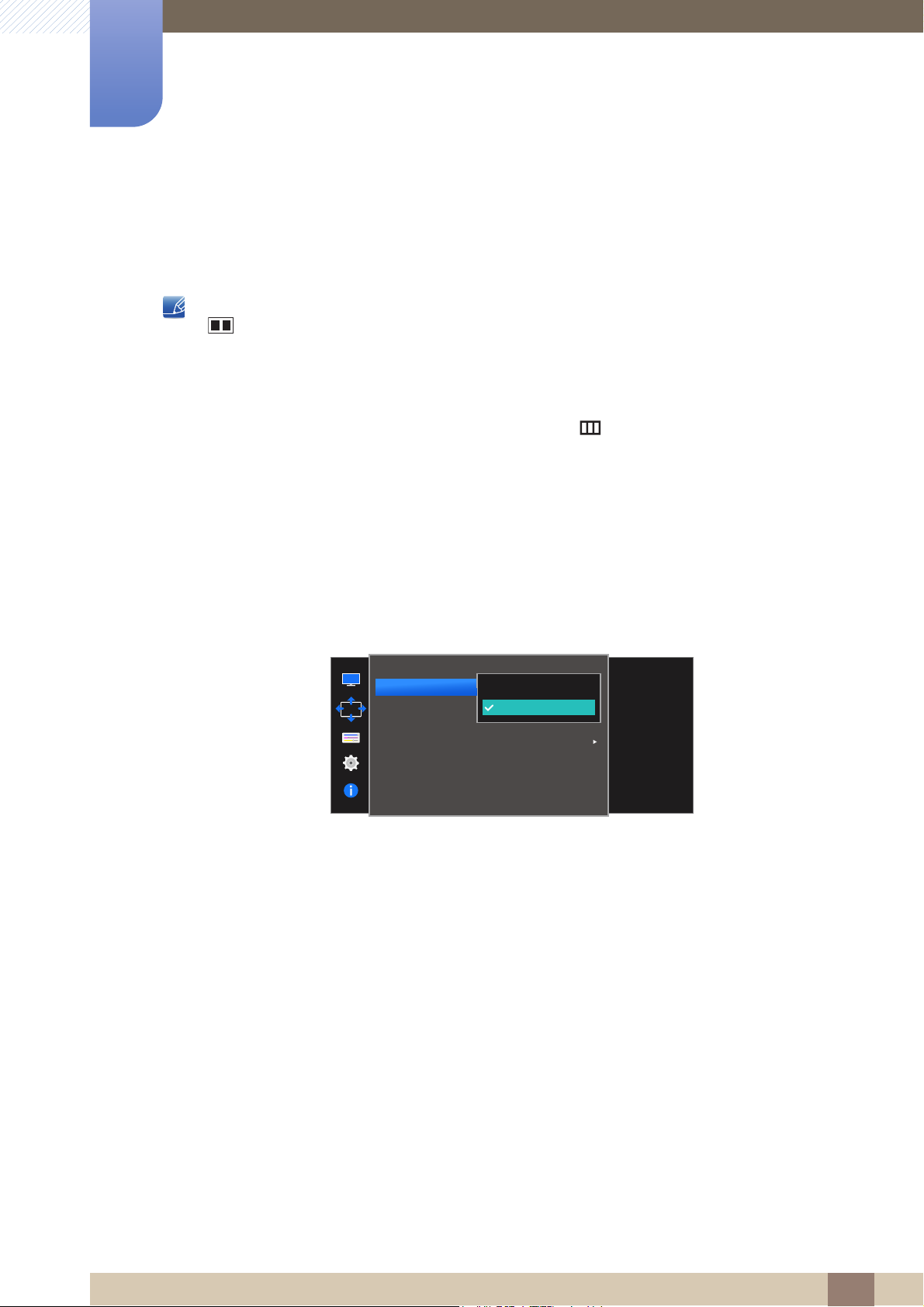
Bildschirmanpassung
100
75
Auto
Breit
PC-Bildschirm
Bildgröße
H-Position
V-Position
PIP/PBP
Stellen Sie Größe und
Format des auf dem
Bildschirm
angezeigten Bildes
ein.
4
4.1 Bildgröße
Ändern des Bildformats.
Dieses Menü ist nicht verfügbar, wenn für PIP/PBP-Modus die Option Ein und für Größe die Option
(PBP-Modus) ausgewählt ist.
4.1.1 Ändern der Bildgröße
1 Wenn die Funktionstastenhilfe angezeigt wird, wählen Sie [ ] aus, indem Sie die JOG-Taste NACH
OBEN bewegen.
Drücken Sie dann die JOG-Taste.
2 Navigieren Sie mithilfe der JOG-Taste NACH OBEN/NACH UNTEN zu PC-Bildschirm, und drücken
Sie abschließend die JOG-Taste.
3 Navigieren Sie mithilfe der JOG-Taste NACH OBEN/NACH UNTEN zu Bildgröße, und drücken Sie
abschließend die JOG-Taste. Das folgende Fenster wird angezeigt.
Im PC-Modus
Auto: Zeigt das Bild entsprechend dem Seitenverhältnis der Eingangsquelle an.
Breit: Zeigt das Bild unabhängig vom Seitenverhältnis der Eingangsquelle im Vollbildmodus an.
4 Bildschirmanpassung
49
Page 50

4
100
75
4:3
16:9
Bildanpassung
PC-Bildschirm
Bildgröße
H-Position
V-Position
PIP/PBP
Stellen Sie Größe und
Format des auf dem
Bildschirm
angezeigten Bildes
ein.
Bildschirmanpassung
Im AV-Modus
4:3: Zeigt das Bild mit einem Seitenverhältnis von 4:3 an. Geeignet für Videos und normale
Ausstrahlungen.
16:9: Zeigt das Bild mit einem Seitenverhältnis von 16:9 an.
Bildanpassung: Zeigt das Bild des Teilfensters mit dem Original-Seitenverhältnis an, ohne es
abzuschneiden.
Die Funktion wird je nach den am Gerät vorhandenen Anschlüssen möglicherweise nicht
unterstützt.
Unter folgenden Bedingungen können Sie die Bildschirmgröße anpassen.
Ein digitales Ausgabegerät wird über das HDMI/DP-Kabel angeschlossen.
Das Eingabesignal ist 480p, 576p, 720p oder 1080p, und der Monitor zeigt ein normales
Bild (nicht jedes Modell unterstützt sämtliche dieser Signale.).
Dies kann nur eingestellt werden, wenn über HDMI/DP ein externes Signal anliegt und
der PC/AV-Modus
aktiviert AV ist.
4 Navigieren Sie mithilfe der JOG-Taste NACH OBEN/NACH UNTEN zur gewünschten Option, und
drücken Sie abschließend die JOG-Taste.
5 Die gewählte Option wird aktiviert.
4 Bildschirmanpassung
50
Page 51

Bildschirmanpassung
Verschieben Sie das
angezeigte Bild nach
links oder rechts.
PC-Bildschirm
Bildanpassung
50
50
Bildgröße
H-Position
V-Position
PIP/PBP
PC-Bildschirm
Bildanpassung
50
50
Bildgröße
H-Position
V-Position
PIP/PBP
Verschieben Sie das
angezeigte Bild nach
oben oder unten.
4
4.2 H-Position und V-Position
H-Position: Verschiebt die Anzeige nach links oder rechts.
V-Position: Verschiebt die Anzeige nach oben oder unten.
Dieses Menü ist nur verfügbar, wenn im AV-Modus Bildgröße auf Bildanpassung eingestellt ist. Wenn
im AV-Modus ein 480p-, 576p-, 720p- oder 1080p-Signal anliegt und der Monitor ein normales Bild
anzeigt, können Sie mit Bildanpassung die horizontale Position in 0-6 Stufen anpassen.
4.2.1 Konfigurieren von H-Position und V-Position
1 Wenn die Funktionstastenhilfe angezeigt wird, wählen Sie [ ] aus, indem Sie die JOG-Taste NACH
OBEN bewegen.
Drücken Sie dann die JOG-Taste.
2 Navigieren Sie mithilfe der JOG-Taste NACH OBEN/NACH UNTEN zu PC-Bildschirm, und drücken
Sie abschließend die JOG-Taste.
3 Navigieren Sie mithilfe der JOG-Taste NACH OBEN/NACH UNTEN zu H-Position oder V-Position,
und drücken Sie abschließend die JOG-Taste.
Das folgende Fenster wird angezeigt.
4 Passen Sie mithilfe der JOG-Taste NACH LINKS/NACH RECHTS die H-Position oder V-Position
an, und drücken Sie abschließend die JOG-Taste.
5 Die gewählte Option wird aktiviert.
4 Bildschirmanpassung
51
Page 52

Bildschirmanpassung
4
4.3 PIP/PBP
Mit der PIP-Funktion (Picture in Picture) wird der Bildschirm in zwei Bereiche unterteilt. Das Signal eines
externen Geräts wird im Hauptfenster angezeigt. Gleichzeitig wird das Signal eines zweiten externen
Geräts in einem eingebetteten Fenster angezeigt.
Die PBP-Funktion (Picture by Picture) teilt den Bildschirm in zwei Hälften, sodass Sie auf der linken und
der rechten Seite des Bildschirms gleichzeitig die Bilder aus zwei unterschiedlichen Quellgeräten
anzeigen können.
Kompatibel mit Windows 7 und Windows 8.
Die PIP/PBP-Funktion ist, je nach Spezifikation der verwendeten Grafikkarte, möglicherweise nicht
verfügbar. Wenn der Bildschirm im PIP/PBP-Modus leer bleibt, obwohl die optimale Auflösung
eingestellt ist, wechseln Sie zur Systemsteuerung Anzeige Auflösung anpassen und
klicken Sie auf dem PC auf Erkennen. (Anweisungen auf der Grundlage von Windows 7.) Wenn
der Bildschirm bei optimaler Auflösung leer bleibt, ändern Sie die Auflösung auf 1280 x 1024.
→ →
Verwenden Sie eine Grafikkarte, die eine 4K-Auflösung (3840 x 2160) unterstützt, um eine
optimale Bildqualität zu erreichen.
Da bei der Verwendung der PIP/PBP-Funktion Kompatibilitätsprobleme zwischen Grafikkarte,
Windows und dem System auftreten, kann die optimale Auflösung hier nicht automatisch gewählt
werden. Wählen Sie für PIP/PBP-Modus die Option Aus oder stellen
in der Windows-Konfiguration man
uell ein.
Sie die optimale Auflösung
4 Bildschirmanpassung
52
Page 53

4
PC-Bildschirm
Bildanpassung
50
50
Bildgröße
H-Position
V-Position
PIP/PBP
Konfigurieren Sie die
Einstellungen zur
Verwendung der
Bild-in-BildFunktion(PIP/PBP).
PIP/PBP
Off
Aus
Ein
PIP/PBP-Modus einoder ausschalten.
PIP/PBP-Modus
Größe
Position
Tonquelle
Quelle
Bildgröße
Kontrast
PIP/PBP
2Q
Aus
Ein
PIP/PBP-Modus
Größe
Position
Tonquelle
Quelle
Bildgröße
Kontrast
PIP/PBP-Modus einoder ausschalten.
75/75
Bildschirmanpassung
4.3.1 Konfigurieren von PIP/PBP-Modus
Aktivieren oder deaktivieren Sie die PIP/PBP-Funktion.
1 Wenn die Funktionstastenhilfe angezeigt wird, wählen Sie [ ] aus, indem Sie die JOG-Taste NACH
OBEN bewegen.
Drücken Sie dann die JOG-Taste.
2 Navigieren Sie mithilfe der JOG-Taste NACH OBEN/NACH UNTEN zu PC-Bildschirm, und drücken
Sie abschließend die JOG-Taste.
3 Navigieren Sie mithilfe der JOG-Taste NACH OBEN/NACH UNTEN zu PIP/PBP, und drücken Sie
abschließend die JOG-Taste.
Das folgende Fenster wird angezeigt.
4 Navigieren Sie mithilfe der JOG-Taste NACH OBEN/NACH UNTEN zu PIP/PBP-Modus, und
drücken Sie abschließend die JOG-Taste.
Das folgende Fenster wird angezeigt.
Aus / Ein
5 Navigieren Sie mithilfe der JOG-Taste NACH OBEN/NACH UNTEN zur gewünschten Option, und
drücken Sie abschließend die JOG-Taste.
6 Die gewählte Option wird aktiviert.
4 Bildschirmanpassung
53
Page 54

4
PIP/PBP
Wählen Sie die
Bildgröße und das
Seitenverhältnis des
PIP-Bilds aus.
PIP/PBP-Modus
Größe
Position
Tonquelle
Quelle
Bildgröße
Kontrast
75/75
Bildschirmanpassung
4.3.2 Konfigurieren der Größe
Wählen Sie die Größe und das Seitenverhältnis für das Teilfenster aus.
1 Wenn die Funktionstastenhilfe angezeigt wird, wählen Sie [ ] aus, indem Sie die JOG-Taste NACH
OBEN bewegen.
Drücken Sie dann die JOG-Taste.
2 Navigieren Sie mithilfe der JOG-Taste NACH OBEN/NACH UNTEN zu PC-Bildschirm, und drücken
Sie abschließend die JOG-Taste.
3 Navigieren Sie mithilfe der JOG-Taste NACH OBEN/NACH UNTEN zu PIP/PBP, und drücken Sie
abschließend die JOG-Taste.
4 Navigieren Sie mithilfe der JOG-Taste NACH OBEN/NACH UNTEN zu Größe, und drücken Sie
abschließend die JOG-Taste.
Das folgende Fenster wird angezeigt.
: Wählen Sie dieses Symbol aus, um den PBP-Modus mit einer optimalen Auflösung von
1920 x 2160 (Breite x Höhe) für den linken und rechten Bildschirmteil zu verwenden.
: Wählen Sie dieses Symbol aus, um den PIP-Modus mit einer optimalen Auflösung von
720 x 480 (Breite x Höhe) für das Teilfenster zu verwenden.
: Wählen Sie dieses Symbol aus, um den PIP-Modus mit einer optimalen Auflösung von
1280 x 720 (Breite x Höhe) für das Teilfenster zu verwenden.
: Wählen Sie dieses Symbol aus, um den PIP-Modus mit einer optimalen Auflösung von
1920 x 1080 (Breite x Höhe) für das Teilfenster zu verwenden.
5 Navigieren Sie mithilfe der JOG-Taste NACH OBEN/NACH UNTEN zur gewünschten Option, und
drücken Sie abschließend die JOG-Taste.
6 Die gewählte Option wird aktiviert.
4 Bildschirmanpassung
54
Page 55

4
PIP/PBP
Wählen Sie die
Position des
PIP-Bilds aus den
verfügbaren Optionen
aus.
PIP/PBP-Modus
Größe
Position
Tonquelle
Quelle
Bildgröße
Kontrast
(LQ
Bildschirmanpassung
4.3.3 Konfigurieren von Position
Wählen Sie die Position des Teilfensters aus den verfügbaren Optionen aus.
1 Wenn die Funktionstastenhilfe angezeigt wird, wählen Sie [ ] aus, indem Sie die JOG-Taste NACH
OBEN bewegen.
Drücken Sie dann die JOG-Taste.
2 Navigieren Sie mithilfe der JOG-Taste NACH OBEN/NACH UNTEN zu PC-Bildschirm, und drücken
Sie abschließend die JOG-Taste.
3 Navigieren Sie mithilfe der JOG-Taste NACH OBEN/NACH UNTEN zu PIP/PBP, und drücken Sie
abschließend die JOG-Taste.
4 Navigieren Sie mithilfe der JOG-Taste NACH OBEN/NACH UNTEN zu Position, und drücken Sie
abschließend die JOG-Taste.
Das folgende Fenster wird angezeigt.
/ / /
5 Navigieren Sie mithilfe der JOG-Taste NACH OBEN/NACH UNTEN zur gewünschten Option, und
drücken Sie abschließend die JOG-Taste.
6 Die gewählte Option wird aktiviert.
Diese Option ist im PBP-Modus nicht verfügbar.
Der Bildschirm flackert möglicherweise, wenn das Eingangssignal nicht stabil ist.
4 Bildschirmanpassung
55
Page 56

4
Bildschirmanpassung
4.3.4 Konfigurieren der Tonquelle
Legen Sie fest, für welches Teilfenster Sie den Ton aktivieren möchten.
1 Wenn die Funktionstastenhilfe angezeigt wird, wählen Sie [ ] aus, indem Sie die JOG-Taste NACH
OBEN bewegen.
Drücken Sie dann die JOG-Taste.
2 Navigieren Sie mithilfe der JOG-Taste NACH OBEN/NACH UNTEN zu PC-Bildschirm, und drücken
Sie abschließend die JOG-Taste.
3 Navigieren Sie mithilfe der JOG-Taste NACH OBEN/NACH UNTEN zu PIP/PBP, und drücken Sie
abschließend die JOG-Taste.
4 Navigieren Sie mithilfe der JOG-Taste NACH OBEN/NACH UNTEN zu Tonquelle, und drücken Sie
abschließend die JOG-Taste.
Das folgende Fenster wird angezeigt.
Der weiße Bereich des Symbols bedeutet, dass die Tonquelle aus dem Haupt-/Teilfenster bzw.
dem linken/rechten Teilfenster stammt.
PIP/PBP
PIP/PBP-Modus
Größe
Position
Tonquelle
Quelle
Bildgröße
Kontrast
/
PIP/PBP
PIP/PBP-Modus
Größe
Position
Tonquelle
Quelle
Bildgröße
Kontrast
PIP
Stellen Sie ein, für
welchen Bildschirm
(LQ
Sie den Ton hören
möchten.
PBP
Stellen Sie ein, für
welchen Bildschirm
(LQ
75/75
Sie den Ton hören
möchten.
/
5 Navigieren Sie mithilfe der JOG-Taste NACH OBEN/NACH UNTEN zur gewünschten Option, und
drücken Sie abschließend die JOG-Taste.
6 Die gewählte Option wird aktiviert.
4 Bildschirmanpassung
56
Page 57

4
DisplayPort
HDMI 2
Wählen Sie die
Quelle für jeden
Bildschirm aus.
PIP/PBP
PIP/PBP-Modus
Größe
Position
Tonquelle
Quelle
Bildgröße
Kontrast
(LQ
→
Bildschirmanpassung
4.3.5 Konfigurieren der Quelle
Wählen Sie die Quelle für die einzelnen Teilfenster aus.
PIP
1 Wenn die Funktionstastenhilfe angezeigt wird, wählen Sie [ ] aus, indem Sie die JOG-Taste NACH
OBEN bewegen.
Drücken Sie dann die JOG-Taste.
2 Navigieren Sie mithilfe der JOG-Taste NACH OBEN/NACH UNTEN zu PC-Bildschirm, und drücken
Sie abschließend die JOG-Taste.
3 Navigieren Sie mithilfe der JOG-Taste NACH OBEN/NACH UNTEN zu PIP/PBP, und drücken Sie
abschließend die JOG-Taste.
4 Drücken Sie im PIP-Modus (Größe / / ) die JOG-Taste NACH OBEN/NACH UNTEN, um
die Quelle auszuwählen, und drücken Sie anschließend die JOG-Taste.
Das folgende Fenster wird angezeigt.
HDMI 1
HDMI 2
DisplayPort
5 Navigieren Sie mithilfe der JOG-Taste NACH OBEN/NACH UNTEN zur gewünschten Option, und
drücken Sie abschließend die JOG-Taste.
6 Die gewählte Option wird aktiviert.
Die Eingangsquelle für das Hauptfenster wird geändert.
Mit Ausnahme der aktuell ausgewählten Eingangsquelle können die anderen beiden
Eingangsquellen ausgewählt werden.
Der Bildschirm flackert möglicherweise, wenn das Eingangssignal nicht stabil ist.
Wenn die Funktionstastenhilfe angezeigt wird, drücken Sie die JOG-Taste NACH LINKS, um das
[ ]-Symbol auszuwählen. Drücken Sie anschließend die JOG-Taste. Das Hauptfenster wechselt
in der Reihenfolge DisplayPort HDMI 1 HDMI 2.
→
4 Bildschirmanpassung
57
Page 58
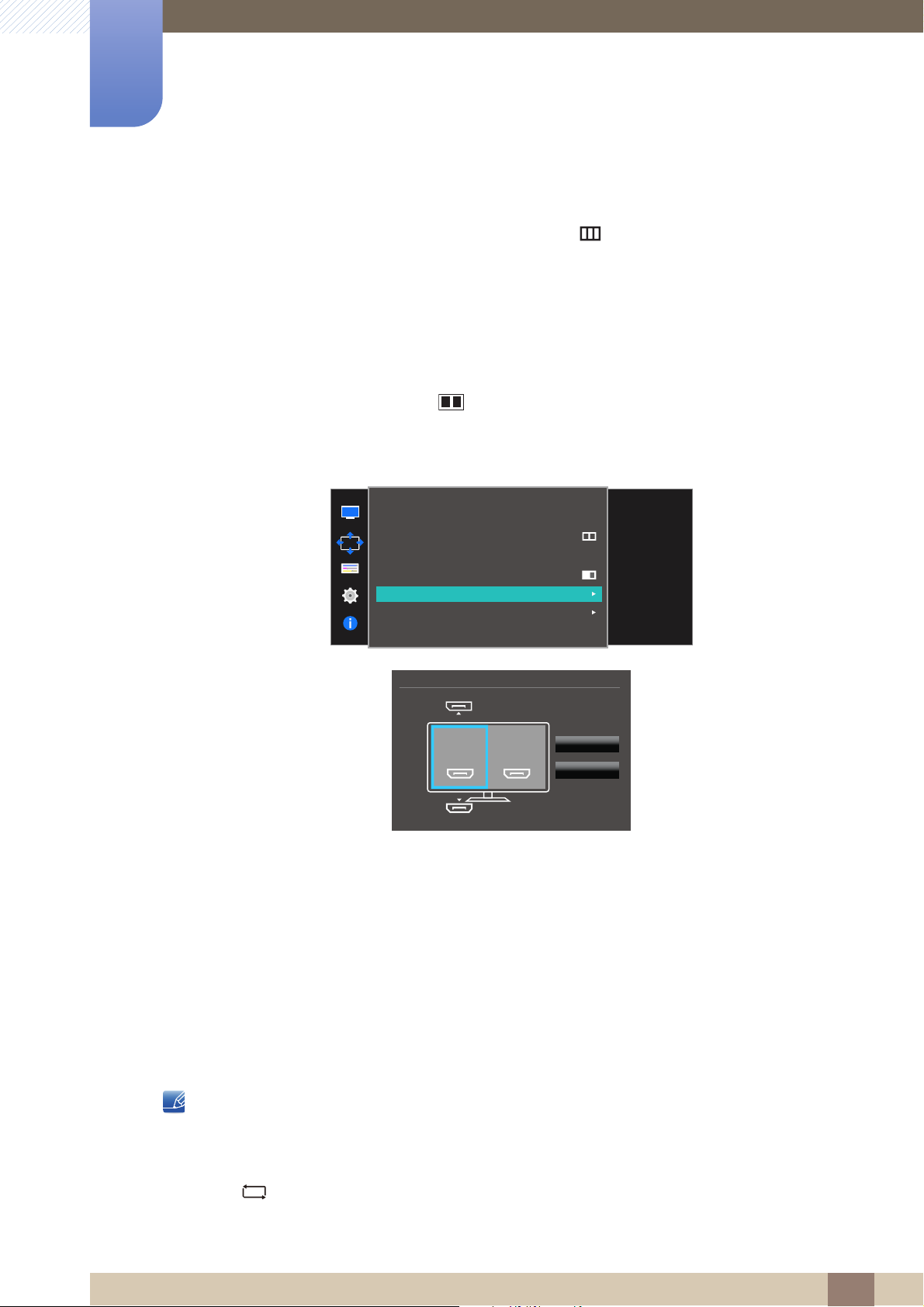
4
PIP/PBP
PIP/PBP-Modus
Größe
Position
Tonquelle
Quelle
Bildgröße
Kontrast
Wählen Sie die Quelle
für jeden Bildschirm
aus.
(LQ
75/75
4XHOOH
HDMI 1 Display
Port
$QZHQGHQ
$EEU
Bildschirmanpassung
PBP
1 Wenn die Funktionstastenhilfe angezeigt wird, wählen Sie [ ] aus, indem Sie die JOG-Taste NACH
OBEN bewegen.
Drücken Sie dann die JOG-Taste.
2 Navigieren Sie mithilfe der JOG-Taste NACH OBEN/NACH UNTEN zu PC-Bildschirm, und drücken
Sie abschließend die JOG-Taste.
3 Navigieren Sie mithilfe der JOG-Taste NACH OBEN/NACH UNTEN zu PIP/PBP, und drücken Sie
abschließend die JOG-Taste.
4 Drücken Sie im PBP-Modus (Größe ) die JOG-Taste NACH OBEN/NACH UNTEN, um die
Quelle auszuwählen. Drücken Sie anschließend die JOG-Taste.
Das folgende Fenster wird angezeigt.
HDMI 1
HDMI 2
DisplayPort
5 Drücken Sie die JOG-Taste NACH OBEN/NACH UNTEN und wählen Sie die linke/rechte externe
Eingabequelle aus.
6 Drücken Sie die JOG-Taste NACH LINKS/NACH RECHTS, um Anwenden auszuwählen. Drücken
Sie anschließend die JOG-Taste. Wenn Sie die JOG-Taste nach Auswahl von Abbr. erneut drücken,
wird die Konfiguration der Quelle abgebrochen und das PIP/PBP-Kontrollmenü wird erneut
geöffnet.
Die Eingangsquelle für das Hauptfenster wird geändert.
Der Bildschirm flackert möglicherweise, wenn das Eingangssignal nicht stabil ist.
Wenn das Eingangssignal der beiden Bildschirmhälften identisch ist, ist dies nicht möglich.
Wenn die Funktionstastenhilfe angezeigt wird, drücken Sie die JOG-Taste NACH LINKS, um das
[ ]-Symbol auszuwählen. Drücken Sie anschließend die JOG-Taste. Nun wird wieder das Menü
zur Konfiguration der PBP-Quelle angezeigt.
4 Bildschirmanpassung
58
Page 59

4
PIP/PBP
Auto
Breit
PIP/PBP
PIP/PBP-Modus
Größe
Position
Tonquelle
Quelle
Bildgröße
Kontrast
Wählen Sie für jeden
Bildschirm die
Bildgröße aus.
(LQ
Bildschirmanpassung
4.3.6 Konfigurieren der Bildgröße
Wählen Sie die Bildgröße für das Teilfenster aus.
PIP
1 Wenn die Funktionstastenhilfe angezeigt wird, wählen Sie [ ] aus, indem Sie die JOG-Taste NACH
OBEN bewegen.
Drücken Sie dann die JOG-Taste.
2 Navigieren Sie mithilfe der JOG-Taste NACH OBEN/NACH UNTEN zu PC-Bildschirm, und drücken
Sie abschließend die JOG-Taste.
3 Navigieren Sie mithilfe der JOG-Taste NACH OBEN/NACH UNTEN zu PIP/PBP, und drücken Sie
abschließend die JOG-Taste.
4 Drücken Sie im PIP-Modus (Größe / / ) die JOG-Taste NACH OBEN/NACH UNTEN, um
die Bildgröße auszuwählen. Drücken Sie anschließend die JOG-Taste.
Das folgende Fenster wird angezeigt.
Im PC-Modus
Auto: Zeigt das Bild entsprechend dem Seitenverhältnis der Eingangsquelle der einzelnen
Teilfenster an.
Breit: Zeigt das Bild unabhängig vom Seitenverhältnis der Eingangsquelle der einzelnen
Teilfenster im Vollbildmodus an.
4 Bildschirmanpassung
59
Page 60

4
4:3
16:9
Bildanpassung
PIP/PBP
PIP/PBP-Modus
Größe
Position
Tonquelle
Quelle
Bildgröße
Kontrast
Wählen Sie für jeden
Bildschirm die
Bildgröße aus.
(LQ
Bildschirmanpassung
Im AV-Modus
4:3: Zeigt das Bild des Teilfensters mit einem Seitenverhältnis von 4:3 an. Geeignet für Videos
und normale Sendungen.
16:9: Zeigt das Bild des Teilfensters mit einem Seitenverhältnis von 16:9 an.
Bildanpassung: Zeigt das Bild des Teilfensters mit dem Original-Seitenverhältnis an, ohne
etwas abzuschneiden.
Die Funktion wird je nach den am Gerät vorhandenen Anschlüssen möglicherweise nicht
unterstützt.
Unter folgenden Bedingungen können Sie die Bildschirmgröße anpassen.
Ein digitales Ausgabegerät wird über das HDMI/DP-Kabel angeschlossen.
Das Eingabesignal ist 480p, 576p, 720p oder 1080p, und der Monitor zeigt ein normales
Bild (nicht jedes Modell unterstützt sämtliche dieser Signale.).
Dies kann nur eingestellt werden, wenn über HDMI/DP ein externes Signal anliegt und
der PC/AV-Modus
aktiviert AV ist.
5 Navigieren Sie mithilfe der JOG-Taste NACH OBEN/NACH UNTEN zur gewünschten Option, und
drücken Sie abschließend die JOG-Taste.
6 Die gewählte Option wird aktiviert.
4 Bildschirmanpassung
60
Page 61

4
PIP/PBP
PIP/PBP-Modus
Größe
Position
Tonquelle
Quelle
Bildgröße
Kontrast
Wählen Sie für jeden
Bildschirm die
Bildgröße aus.
75/75
(LQ
Auto Auto
%LOGJU|H
$QZHQGHQ
$EEU
Bildschirmanpassung
PBP
1 Wenn die Funktionstastenhilfe angezeigt wird, wählen Sie [ ] aus, indem Sie die JOG-Taste NACH
OBEN bewegen.
Drücken Sie dann die JOG-Taste.
2 Navigieren Sie mithilfe der JOG-Taste NACH OBEN/NACH UNTEN zu PC-Bildschirm, und drücken
Sie abschließend die JOG-Taste.
3 Navigieren Sie mithilfe der JOG-Taste NACH OBEN/NACH UNTEN zu PIP/PBP, und drücken Sie
abschließend die JOG-Taste.
4 Drücken Sie im PBP-Modus (Größe ) die JOG-Taste NACH OBEN/NACH UNTEN, um die
Bildgröße auszuwählen. Drücken Sie anschließend die JOG-Taste.
Das folgende Fenster wird angezeigt.
Im PC-Modus
Auto: Zeigt das Bild entsprechend dem Seitenverhältnis der Eingangsquelle der einzelnen
Teilfenster an.
Breit: Zeigt das Bild unabhängig vom Seitenverhältnis der Eingangsquelle der einzelnen
Teilfenster im Vollbildmodus an.
4 Bildschirmanpassung
61
Page 62

4
%LOGJU|H
$QZHQGHQ
$EEU
16:9 16:9
Bildschirmanpassung
Im AV-Modus
4:3: Zeigt das Bild des Teilfensters mit einem Seitenverhältnis von 4:3 an. Geeignet für Videos
und normale Sendungen.
16:9: Zeigt das Bild des Teilfensters mit einem Seitenverhältnis von 16:9 an.
Bildanpassung: Zeigt das Bild des Teilfensters mit dem Original-Seitenverhältnis an, ohne
etwas abzuschneiden.
Die Funktion wird je nach den am Gerät vorhandenen Anschlüssen möglicherweise nicht
unterstützt.
Unter folgenden Bedingungen können Sie die Bildschirmgröße anpassen.
Ein digitales Ausgabegerät wird über das HDMI/DP-Kabel angeschlossen.
Das Eingabesignal ist 480p, 576p, 720p oder 1080p, und der Monitor zeigt ein normales
Bild (nicht jedes Modell unterstützt sämtliche dieser Signale.).
Dies kann nur eingestellt werden, wenn über HDMI/DP ein externes Signal anliegt und
der PC/AV-Modus
aktiviert AV ist.
5 Navigieren Sie mithilfe der JOG-Taste zur gewünschten Option und drücken Sie anschließend die
JOG-Taste.
6 Die gewählte Option wird aktiviert.
4 Bildschirmanpassung
62
Page 63

4
2Q
75
PIP/PBP
PIP/PBP-Modus
Größe
Position
Tonquelle
Quelle
Bildgröße
Kontrast
Stellen Sie für jeden
Bildschirm den
Kontrast ein.
Bildschirmanpassung
4.3.7 Konfigurieren von Kontrast
PIP
Passen Sie den Kontrast für das Teilfenster an.
1 Wenn die Funktionstastenhilfe angezeigt wird, wählen Sie [ ] aus, indem Sie die JOG-Taste NACH
OBEN bewegen.
Drücken Sie dann die JOG-Taste.
2 Navigieren Sie mithilfe der JOG-Taste NACH OBEN/NACH UNTEN zu PC-Bildschirm, und drücken
Sie abschließend die JOG-Taste.
3 Navigieren Sie mithilfe der JOG-Taste NACH OBEN/NACH UNTEN zu PIP/PBP, und drücken Sie
abschließend die JOG-Taste.
4 Drücken Sie im PIP-Modus (Größe / / ) die JOG-Taste NACH OBEN/NACH UNTEN, um
den Kontrast auszuwählen, und drücken Sie anschließend die JOG-Taste.
Das folgende Fenster wird angezeigt.
5 Passen Sie mithilfe der JOG-Taste LINKS/RECHTS die Kontrast an.
6 Die gewählte Option wird aktiviert.
4 Bildschirmanpassung
63
Page 64

4
(LQ
PIP/PBP
PIP/PBP-Modus
Größe
Position
Tonquelle
Quelle
Bildgröße
Kontrast
Stellen Sie für jeden
Bildschirm den
Kontrast ein.
75/75
3%3.RQWUDVW
Bildschirmanpassung
PBP
Sie können den Kontrast für die einzelnen Teilfenster anpassen.
1 Wenn die Funktionstastenhilfe angezeigt wird, wählen Sie [ ] aus, indem Sie die JOG-Taste NACH
OBEN bewegen.
Drücken Sie dann die JOG-Taste.
2 Navigieren Sie mithilfe der JOG-Taste NACH OBEN/NACH UNTEN zu PC-Bildschirm, und drücken
Sie abschließend die JOG-Taste.
3 Navigieren Sie mithilfe der JOG-Taste NACH OBEN/NACH UNTEN zu PIP/PBP, und drücken Sie
abschließend die JOG-Taste.
4 Drücken Sie im PBP-Modus (Größe ) die JOG-Taste NACH OBEN/NACH UNTEN, um Kontrast
auszuwählen. Drücken Sie anschließend die JOG-Taste.
Das folgende Fenster wird angezeigt.
5 Passen Sie mithilfe der JOG-Taste LINKS/RECHTS die Kontrast an.
6 Die gewählte Option wird aktiviert.
4 Bildschirmanpassung
64
Page 65

Konfigurieren des Bildschirmmenüs (OSD)
Deutsch
English
Español
Français
Italiano
Optionen
Sprache
Anz. dauer
Transparenz
Sie können die
Menüsprache
festlegen.
5
Jede Funktion wird detailliert beschrieben. Weitere Informationen erhalten Sie über das Gerät.
5.1 Sprache
Hiermit können Sie die Menüsprache festlegen.
Die Änderungen der Spracheinstellung werden nur auf das Bildschirmmenü übernommen.
Sie werden nicht auf andere Funktionen des PCs übernommen.
5.1.1 Konfigurieren von Sprache
1 Wenn die Funktionstastenhilfe angezeigt wird, wählen Sie [ ] aus, indem Sie die JOG-Taste NACH
OBEN bewegen.
Drücken Sie dann die JOG-Taste.
2 Navigieren Sie mithilfe der JOG-Taste NACH OBEN/NACH UNTEN zu Optionen, und drücken Sie
abschließend die JOG-Taste.
3 Navigieren Sie mithilfe der JOG-Taste NACH OBEN/NACH UNTEN zu Sprache, und drücken Sie
abschließend die JOG-Taste.
Das folgende Fenster wird angezeigt.
4 Navigieren Sie mithilfe der JOG-Taste NACH OBEN/NACH UNTEN zur gewünschten Option, und
drücken Sie abschließend die JOG-Taste.
5 Die gewählte Option wird aktiviert.
5 Konfigurieren des Bildschirmmenüs (OSD)
65
Page 66

Konfigurieren des Bildschirmmenüs (OSD)
English
100
2
20 sec
On
5 Sek.
10 Sek.
20 Sek.
200 Sek.
Optionen
Sprache
Anz. dauer
Transparenz
Stellen Sie ein, wie
lange das
Menüfenster auf dem
Bildschirm angezeigt
wird, wenn es nicht
verwendet wird.
5
5.2 Anz. dauer
Legt fest, dass das On-Screen-Display (OSD)-Menü automatisch ausgeblendet wird, wenn es eine
bestimmte Zeit lang nicht verwendet wurde.
Anz. dauer kann zur Festlegung der Zeit verwendet werden, nach der das OSD-Menü ausgeblendet
werden soll.
5.2.1 Konfigurieren von Anz. dauer
1 Wenn die Funktionstastenhilfe angezeigt wird, wählen Sie [ ] aus, indem Sie die JOG-Taste NACH
OBEN bewegen.
Drücken Sie dann die JOG-Taste.
2 Navigieren Sie mithilfe der JOG-Taste NACH OBEN/NACH UNTEN zu Optionen, und drücken Sie
abschließend die JOG-Taste.
3 Navigieren Sie mithilfe der JOG-Taste NACH OBEN/NACH UNTEN zu Anz. dauer, und drücken Sie
abschließend die JOG-Taste.
Das folgende Fenster wird angezeigt.
4 Navigieren Sie mithilfe der JOG-Taste NACH OBEN/NACH UNTEN zur gewünschten Option, und
drücken Sie abschließend die JOG-Taste.
5 Die gewählte Option wird aktiviert.
5 Konfigurieren des Bildschirmmenüs (OSD)
66
Page 67

Konfigurieren des Bildschirmmenüs (OSD)
Optionen
Deutsch
2
20 sec
On
Aus
Ein
Sprache
Anz. dauer
Transparenz
Passen Sie die
Transparenz des
Menüfelds an.
5
5.3 Transparenz
Einstellen der Transparenz für die Menüfenster.
5.3.1 Ändern des Transparenz
1 Wenn die Funktionstastenhilfe angezeigt wird, wählen Sie [ ] aus, indem Sie die JOG-Taste NACH
OBEN bewegen.
Drücken Sie dann die JOG-Taste.
2 Navigieren Sie mithilfe der JOG-Taste NACH OBEN/NACH UNTEN zu Optionen, und drücken Sie
abschließend die JOG-Taste.
3 Navigieren Sie mithilfe der JOG-Taste NACH OBEN/NACH UNTEN zu Transparenz, und drücken
Sie abschließend die JOG-Taste.
Das folgende Fenster wird angezeigt.
4 Navigieren Sie mithilfe der JOG-Taste NACH OBEN/NACH UNTEN zur gewünschten Option, und
drücken Sie abschließend die JOG-Taste.
5 Die gewählte Option wird aktiviert.
5 Konfigurieren des Bildschirmmenüs (OSD)
67
Page 68

Setup und Reset
SAMSUNG
MAGIC
Aus
Minimum
Maximum
Standby
Öko-Sparmodus
PC/AV-Modus
Quellenerkennung
Tasten-Wdh.-Zeit
Autom. Aus
Stromv.-LED Ein
Alles zurücksetzen.
Einstell.
Stellen Sie den
Stromverbrauch des
Gerätes ein, um
Energie zu sparen.
6
Jede Funktion wird detailliert beschrieben. Weitere Informationen erhalten Sie über das Gerät.
6.1 Öko-Sparmodus
Mit der Öko-Sparmodus-Funktion reduzieren Sie den Stromverbrauch, indem Sie den Stromverbrauch
der Monitoranzeige senken.
Dieses Menü ist nicht verfügbar, wenn Bright im Optimalkontrast-Modus ist.
Dieses Menü ist nicht verfügbar, wenn Spielemodus aktiviert ist.
6.1.1 Konfigurieren von Öko-Sparmodus
1 Wenn die Funktionstastenhilfe angezeigt wird, wählen Sie [ ] aus, indem Sie die JOG-Taste NACH
OBEN bewegen.
Drücken Sie dann die JOG-Taste.
2 Navigieren Sie mithilfe der JOG-Taste NACH OBEN/NACH UNTEN zu Einstell., und drücken Sie
abschließend die JOG-Taste.
3 Navigieren Sie mithilfe der JOG-Taste NACH OBEN/NACH UNTEN zu Öko-Sparmodus, und
drücken Sie abschließend die JOG-Taste.
Das folgende Fenster wird angezeigt.
Aus: Deaktivieren der Funktion Öko-Sparmodus.
Minimum: Senken Sie den Energieverbrauch auf 50 % des Standardwerts.
Maximum: Senken Sie den Energieverbrauch auf 75% des Standardwerts.
4 Navigieren Sie mithilfe der JOG-Taste NACH OBEN/NACH UNTEN zur gewünschten Option, und
drücken Sie abschließend die JOG-Taste.
5 Die gewählte Option wird aktiviert.
6 Setup und Reset
68
Page 69

Setup und Reset
Öko-Sparmodus
PC/AV-Modus
Quellenerkennung
Tasten-Wdh.-Zeit
Autom. Aus
Stromv.-LED Ein
Alles zurücksetzen.
Einstell.
Zur Vergrößerung des
Bilds AV-Modus
einstellen.
Aus
Auto
Beschleunigung
Standby
PC/AV-Modus
DisplayPort
HDMI 1
HDMI 2
PC
AV
Wählen Sie den
PC/AV-Modus für die
DisplayPort-Quelle
aus.
DisplayPort
HDMI 1
HDMI 2
PC
AV
PC/AV-Modus
Auswahl des
PC/AV-Modus für die
HDMI 1-Quelle.
6
6.2 PC/AV-Modus
Stellen Sie den PC/AV-Modus auf AV ein. Das Bild wird vergrößert. Diese Option ist nützlich, wenn Sie
einen Film ansehen.
Diese Funktion ist im Modus Analog nicht verfügbar.
Nur bei Breitbildmodellen (16:9 oder 16:10) im Lieferumfang.
Wenn sich der (auf HDMI 1, HDMI 2 oder DisplayPort eingestellte) Monitor im Energiesparmodus
befindet oder die Meldung Signalkabel prüfen angezeigt wird, drücken Sie die MENU-Taste, um
das Bildschirmmenü anzuzeigen. Sie können zwischen PC und AV auswählen.
6.2.1 Konfigurieren von PC/AV-Modus
1 Wenn die Funktionstastenhilfe angezeigt wird, wählen Sie [ ] aus, indem Sie die JOG-Taste NACH
OBEN bewegen.
Drücken Sie dann die JOG-Taste.
2 Navigieren Sie mithilfe der JOG-Taste NACH OBEN/NACH UNTEN zu Einstell., und drücken Sie
abschließend die JOG-Taste.
3 Navigieren Sie mithilfe der JOG-Taste NACH OBEN/NACH UNTEN zu PC/AV-Modus, und drücken
Sie abschließend die JOG-Taste.
4 Navigieren Sie mithilfe der JOG-Taste NACH OBEN/NACH UNTEN zu HDMI 1, HDMI 2 oder
DisplayPort, und drücken Sie abschließend die JOG-Taste.
Das folgende Fenster wird angezeigt.
5 Navigieren Sie mithilfe der JOG-Taste NACH OBEN/NACH UNTEN zur gewünschten Option, und
6 Setup und Reset
drücken Sie abschließend die JOG-Taste.
6 Die gewählte Option wird aktiviert.
69
Page 70

Setup und Reset
Auto
Manuell
Standby
Aus
Öko-Sparmodus
PC/AV-Modus
Quellenerkennung
Tasten-Wdh.-Zeit
Autom. Aus
Stromv.-LED Ein
Alles zurücksetzen.
Einstell.
Stellen Sie ein, wie
Eingangsquellen
erkannt werden
sollen.
6
6.3 Quellenerkennung
Aktivieren Sie Quellenerkennung.
6.3.1 Konfigurieren von Quellenerkennung
1 Wenn die Funktionstastenhilfe angezeigt wird, wählen Sie [ ] aus, indem Sie die JOG-Taste NACH
OBEN bewegen.
Drücken Sie dann die JOG-Taste.
2 Navigieren Sie mithilfe der JOG-Taste NACH OBEN/NACH UNTEN zu Einstell., und drücken Sie
abschließend die JOG-Taste.
3 Navigieren Sie mithilfe der JOG-Taste NACH OBEN/NACH UNTEN zu Quellenerkennung, und
drücken Sie abschließend die JOG-Taste.
Das folgende Fenster wird angezeigt.
Auto: Die Eingangsquelle wird automatisch erkannt.
Manuell: Zur manuellen Auswahl der Eingangsquelle.
4 Navigieren Sie mithilfe der JOG-Taste NACH OBEN/NACH UNTEN zur gewünschten Option, und
drücken Sie abschließend die JOG-Taste.
5 Die gewählte Option wird aktiviert.
6 Setup und Reset
70
Page 71

Setup und Reset
Beschleunigung
1 s
2 s
Keine Wiederh.
Aus
Öko-Sparmodus
PC/AV-Modus
Quellenerkennung
Tasten-Wdh.-Zeit
Autom. Aus
Stromv.-LED Ein
Alles zurücksetzen.
Einstell.
Passen Sie die
Reaktionsgeschwindigkeit
eines Knopfes an, wenn
er gedrückt wird.
6
6.4 Tasten-Wdh.-Zeit
Steuert die Reaktionszeit einer Taste, wenn die Taste gedrückt wird.
6.4.1 Konfigurieren von Tasten-Wdh.-Zeit
1 Wenn die Funktionstastenhilfe angezeigt wird, wählen Sie [ ] aus, indem Sie die JOG-Taste NACH
OBEN bewegen.
Drücken Sie dann die JOG-Taste.
2 Navigieren Sie mithilfe der JOG-Taste NACH OBEN/NACH UNTEN zu Einstell., und drücken Sie
abschließend die JOG-Taste.
3 Navigieren Sie mithilfe der JOG-Taste NACH OBEN/NACH UNTEN zu Tasten-Wdh.-Zeit, und
drücken Sie abschließend die JOG-Taste.
Das folgende Fenster wird angezeigt.
Für Beschleunigung kann 1 s oder 2 s gewählt werden. Wenn Keine Wiederh. ausgewählt ist,
wird ein Befehl beim Drücken einer Taste nur einmal ausgelöst.
4 Navigieren Sie mithilfe der JOG-Taste NACH OBEN/NACH UNTEN zur gewünschten Option, und
drücken Sie abschließend die JOG-Taste.
5 Die gewählte Option wird aktiviert.
6 Setup und Reset
71
Page 72

Setup und Reset
Aus
Auto
Beschleunigung
Standby
Öko-Sparmodus
PC/AV-Modus
Quellenerkennung
Tasten-Wdh.-Zeit
Autom. Aus
Stromv.-LED Ein
Alles zurücksetzen.
Einstell.
Aktivieren oder
deaktivieren Sie
"Automatisch Aus".
Aus
Ein
Autom. Aus
Autom. Aus
Danach aussch.
Aktivieren oder
deaktivieren Sie
"Automatisch Aus".
6
6.5 Autom. Aus
Sie können das Gerät so einstellen, dass es automatisch ausgeschaltet wird.
6.5.1 Konfigurieren von Autom. Aus
1 Wenn die Funktionstastenhilfe angezeigt wird, wählen Sie [ ] aus, indem Sie die JOG-Taste NACH
OBEN bewegen.
Drücken Sie dann die JOG-Taste.
2 Navigieren Sie mithilfe der JOG-Taste NACH OBEN/NACH UNTEN zu Einstell., und drücken Sie
abschließend die JOG-Taste.
3 Navigieren Sie mithilfe der JOG-Taste NACH OBEN/NACH UNTEN zu Autom. Aus, und drücken Sie
abschließend die JOG-Taste.
4 Navigieren Sie mithilfe der JOG-Taste NACH OBEN/NACH UNTEN zu Autom. Aus, und drücken Sie
abschließend die JOG-Taste.
Das folgende Fenster wird angezeigt.
Aus: Deaktiviert den Abschalttimer, sodass das Gerät nicht automatisch ausgeschaltet wird.
Ein: Aktiviert den Abschalttimer, sodass das Gerät automatisch ausgeschaltet wird.
5 Navigieren Sie mithilfe der JOG-Taste NACH OBEN/NACH UNTEN zur gewünschten Option, und
drücken Sie abschließend die JOG-Taste.
6 Die gewählte Option wird aktiviert.
6 Setup und Reset
72
Page 73

6
Autom. Aus
Autom. Aus
Danach aussch.
Ein
4h
Stellen Sie den
Monitor so ein, dass
er sich nach einer
bestimmten Zeit von
selbst abschaltet.
Setup und Reset
6.5.2 Konfigurieren von Danach aussch.
1 Wenn die Funktionstastenhilfe angezeigt wird, wählen Sie [ ] aus, indem Sie die JOG-Taste NACH
OBEN bewegen.
Drücken Sie dann die JOG-Taste.
2 Navigieren Sie mithilfe der JOG-Taste NACH OBEN/NACH UNTEN zu Einstell., und drücken Sie
abschließend die JOG-Taste.
3 Navigieren Sie mithilfe der JOG-Taste NACH OBEN/NACH UNTEN zu Autom. Aus, und drücken Sie
abschließend die JOG-Taste.
4 Navigieren Sie mithilfe der JOG-Taste NACH OBEN/NACH UNTEN zu Danach aussch., und
drücken Sie abschließend die JOG-Taste. Das folgende Fenster wird angezeigt.
5 Passen Sie mithilfe der JOG-Taste LINKS/RECHTS die Danach aussch. an.
6 Die gewählte Option wird aktiviert.
Der Abschalttimer kann in einem Bereich von 1 bis 23 Stunden eingestellt werden. Das Gerät wird
nach der festgelegten Anzahl von Stunden automatisch ausgeschaltet.
Diese Option ist nur verfügbar, wenn Autom. Aus auf Ein gesetzt ist.
Bei Geräten zum Verkauf in Europa ist der Autom. Aus so eingestellt, dass er sich 4 Stunden nach
dem Einschalten des Geräts aktiviert. Dies erfolgt in Einklang mit Vorschriften zur
Stromversorgung. Wenn sich der Timer nicht aktivieren soll, gehen Sie zu MENU Einstell.,
und stellen Sie Autom. Aus auf Aus ein.
→
6 Setup und Reset
73
Page 74

Setup und Reset
Wird ausgeführt
Standby
Aus
Auto
Öko-Sparmodus
PC/AV-Modus
Quellenerkennung
Tasten-Wdh.-Zeit
Autom. Aus
Stromv.-LED Ein
Alles zurücksetzen.
Einstell.
Status der
Stromversorgungs-LED
einstellen.
6
6.6 Stromv.-LED Ein
In den Einstellungen können Sie festlegen, ob die Netz-LED unten am Gerät aktiviert bzw. deaktiviert sein
soll.
6.6.1 Konfigurieren von Stromv.-LED Ein
1 Wenn die Funktionstastenhilfe angezeigt wird, wählen Sie [ ] aus, indem Sie die JOG-Taste NACH
OBEN bewegen.
Drücken Sie dann die JOG-Taste.
2 Navigieren Sie mithilfe der JOG-Taste NACH OBEN/NACH UNTEN zu Einstell., und drücken Sie
abschließend die JOG-Taste.
3 Navigieren Sie mithilfe der JOG-Taste NACH OBEN/NACH UNTEN zu Stromv.-LED Ein, und
drücken Sie abschließend die JOG-Taste.
Das folgende Fenster wird angezeigt.
Wird ausgeführt: Die Netz-LED leuchtet, wenn das Gerät eingeschaltet ist.
Standby: Die Netz-LED leuchtet, wenn das Gerät ausgeschaltet ist.
4 Navigieren Sie mithilfe der JOG-Taste NACH OBEN/NACH UNTEN zur gewünschten Option, und
drücken Sie abschließend die JOG-Taste.
5 Die gewählte Option wird aktiviert.
6 Setup und Reset
74
Page 75

Setup und Reset
Aus
Auto
Beschleunigung
Standby
Öko-Sparmodus
PC/AV-Modus
Quellenerkennung
Tasten-Wdh.-Zeit
Autom. Aus
Stromv.-LED Ein
Alles zurücksetzen.
Einstell.
Setzen Sie sämtliche
Einstellungen für das
Produkt auf die
Werkseinstellungen
zurück.
-D 1HLQ
Alle Menüeinstellungen werden auf
die Standardeinstellungen zurückgesetzt.
Möchten Sie die Einstellungen wirklich
zurücksetzen?
6
6.7 Alles zurücksetzen.
Setzt alle Einstellungen des Geräts auf die Werkseinstellungen zurück.
6.7.1 Initialisieren von Einstellungen Alles zurücksetzen.
1 Wenn die Funktionstastenhilfe angezeigt wird, wählen Sie [ ] aus, indem Sie die JOG-Taste NACH
OBEN bewegen.
Drücken Sie dann die JOG-Taste.
2 Navigieren Sie mithilfe der JOG-Taste NACH OBEN/NACH UNTEN zu Einstell., und drücken Sie
abschließend die JOG-Taste.
3 Navigieren Sie mithilfe der JOG-Taste NACH OBEN/NACH UNTEN zu Alles zurücksetzen., und
drücken Sie abschließend die JOG-Taste.
Das folgende Fenster wird angezeigt.
4 Navigieren Sie mithilfe der JOG-Taste LINKS/RECHTS zur gewünschten Option, und drücken Sie
abschließend die JOG-Taste.
5 Die gewählte Option wird aktiviert.
6 Setup und Reset
75
Page 76

Menü Informationen u.a.
DisplayPort
**** x ****
**kHz **Hz
Information
Bild
PC-Bildschirm
Optionen
Einstell.
Information
HDMI
**** x ****
**kHz **Hz
DisplayPort
**** x ****
**kHz **Hz
Information
Bild
PC-Bildschirm
Optionen
Einstell.
Information
Information
Bild
PC-Bildschirm
Optionen
Einstell.
Information
HDMI
**** x ****
**kHz **Hz
DisplayPort
**** x ****
**kHz **Hz
7
Jede Funktion wird detailliert beschrieben. Weitere Informationen erhalten Sie über das Gerät.
7.1 Information
Zeigt die aktuelle Eingangsquelle, Frequenz und Auflösung an.
7.1.1 Anzeigen von Information
1 Wenn die Funktionstastenhilfe angezeigt wird, wählen Sie [ ] aus, indem Sie die JOG-Taste NACH
OBEN bewegen.
Drücken Sie dann die JOG-Taste.
2 Navigieren Sie mithilfe der JOG-Taste NACH OBEN/NACH UNTEN zu Information, und drücken Sie
abschließend die JOG-Taste.
Das folgende Fenster wird angezeigt.
7 Menü Informationen u.a.
76
Page 77

Menü Informationen u.a.
SAMSUNG
MAGIC
SAMSUNG
MAGIC
SAMSUNG
MAGIC
Kontrast
Schärfe
Helligkeit
7
7.2 Konfigurieren von Helligkeit, Kontrast und Schärfe auf dem Startbildschirm
Wenn die Seite für die Tastenkombinationen angezeigt wird, passen Sie die Einstellungen für Helligkeit,
Kontrast und Schärfe mit der JOG-Taste auf dem Startbildschirm an.
Helligkeit
Dieses Menü ist nicht verfügbar, wenn Bright im Optimalkontrast-Modus ist.
Dieses Menü ist nicht verfügbar, wenn Öko-Sparmodus aktiviert ist.
Kontrast
Dieses Menü ist nicht verfügbar, wenn Bright im Optimalkontrast-Modus ist.
Dieses Menü ist nicht verfügbar, wenn Spielemodus aktiviert ist.
Dieses Menü ist nicht verfügbar, wenn für PIP/PBP-Modus die Option Ein und für Größe die
Option (PBP-Modus) ausgewählt ist.
Schärfe
Dieses Menü ist nicht verfügbar, wenn Bright im Optimalkontrast-Modus ist.
Dieses Menü ist nicht verfügbar, wenn Spielemodus aktiviert ist.
Nicht verfügbar, wenn PIP/PBP-Modus aktiviert (Ein) ist.
1 Wenn Sie die JOG-Taste LINKS/RECHTS drücken, wird der folgende Bildschirm angezeigt:
Das folgende Fenster wird angezeigt.
2 Drücken Sie die JOG-Taste NACH OBEN/NACH UNTEN, um Helligkeit, Kontrast oder Schärfe
auszuwählen.
3 Drücken Sie die JOG-Taste NACH LINKS/NACH RECHTS, um die Einstellungen von Helligkeit,
Kontrast oder Schärfe anzupassen.
7 Menü Informationen u.a.
77
Page 78

Menü Informationen u.a.
Lautstärke
50
7
7.3 Konfigurieren der Lautstärke auf dem Startbildschirm
7.3.1 Lautstärke
Wenn die Direkte Tastenhilfe angezeigt wird, können Sie Lautstärke durch Bewegen der JOG-Taste
anpassen.
1 Wenn Sie die JOG-Taste LINKS/RECHTS drücken, wird der folgende Bildschirm angezeigt:
2 Passen Sie mithilfe der JOG-Taste LINKS/RECHTS die Lautstärke an.
Die Auto Mute-Funktion am Gerät kann zu schlechter Tonqualität eines angeschlossenen
Eingangsgeräts führen (z. B. Stummschaltung oder abgehackter Ton beim Anschließen von Kopfhörern
oder Lautsprechern).
Stellen Sie die Lautstärke des Eingangsgeräts auf mindestens 20 %, und kontrollieren Sie die
Lautstärke über die Lautstärkeregelung (JOG-Taste LINKS/RECHTS) am Gerät.
Was ist Auto Mute?
Mit dieser Funktion wird der Ton stummgeschaltet, um die Tonqualität bei Rauschen oder
schwachem Eingangssignal (häufig durch die Lautstärkeregelung am Eingangsgerät verursacht) zu
verbessern.
7 Menü Informationen u.a.
78
Page 79

Installieren der Software
Easy Setting Box
8
8.1 Easy Setting Box
Mit "Easy Setting Box" können Sie den Monitor in verschiedene Bereiche unterteilen.
8.1.1 Installieren der Software
1 Legen Sie die Installations-CD in das CD-Laufwerk ein.
2 Wählen Sie das Installationsprogramm für "Easy Setting Box".
Wenn im Hauptfenster nicht das Popup für die Softwareinstallation angezeigt wird, suchen Sie die
Installationsdatei für "Easy Setting Box" auf der CD-ROM und doppelklicken Sie darauf.
3 Wenn der Installations-Assistent angezeigt wird, klicken Sie auf Weiter.
4 Befolgen Sie zum Installieren die Anweisungen auf dem Bildschirm.
Einschränkungen und Probleme bei der Installation ("Easy Setting Box")
Die Installation von "Easy Setting Box" wird von Faktoren wie Grafikkarte, Hauptplatine und
Netzwerkumgebung beeinflusst.
Systemanforderungen
Die Software kann möglicherweise nicht richtig funktionieren, wenn Sie den Computer nach
der Installation nicht neu starten.
Das "Easy Setting Box"-Symbol wird möglicherweise nicht angezeigt. Dies hängt vom
Computersystem und der Spezifikation des Monitors ab.
Wenn das Symbol nicht erscheint, drücken Sie auf F5.
Betriebssystem
Windows XP 32Bit/64Bit
Windows Vista 32Bit/64Bit
Windows 7 32Bit/64Bit
Windows 8 32Bit/64Bit
Hardware
Hauptspeicher: Mindestens 32 MB
Festplatte: Mindestens 60MB verfügbar
8 Installieren der Software
79
Page 80

8
Installieren der Software
8.1.2 Entfernen der Software
Klicken Sie auf Start, und wählen Sie den Befehl Einstellungen/Systemsteuerung aus. Doppelklicken
Sie dann auf Software.
Wählen Sie in der Liste "Easy Setting Box" aus und klicken Sie dann auf die Schaltfläche
Hinzufügen/Entfernen.
8 Installieren der Software
80
Page 81

Handbuch zur Fehlerbehebung
9
9.1 Anforderungen vor einer Kontaktaufnahme mit dem Samsung-Kundendienstcenter
9.1.1 Testen des Geräts
Bevor Sie sich an das Samsung-Kundendienstcenter wenden, testen Sie Ihr Gerät folgendermaßen.
Wenn das Problem weiterhin besteht, wenden Sie sich an das Samsung-Kundendienstcenter.
Überprüfen Sie, ob Ihr Gerät ordnungsgemäß funktioniert, indem Sie die Funktion für den Gerätetest
verwenden.
Wenn sich der Bildschirm ausschaltet und die Betriebsanzeige blinkt, obwohl das Gerät ordnungsgemäß
an einem PC angeschlossen ist, führen Sie eine Selbstdiagnose durch.
1 Schalten Sie den PC und das Gerät aus.
2 Ziehen Sie das Kabel vom Gerät ab.
3 Einschalten des Geräts.
4 Wenn die Meldung Signalkabel prüfen angezeigt wird, funktioniert das Gerät normal.
9.1.2 Überprüfen von Auflösung und Frequenz
In einem Modus, der die unterstützte Auflösung übersteigt (siehe "10.3 Tabelle der Standardsignalmodi"),
wird für kurze Zeit die Meldung ungeeign. Modus angezeigt.
9.1.3 Überprüfen Sie folgenden Punkte.
Installationsproblem (PC-Modus)
Wenn der Bildschirm leer bleibt, überprüfen Sie das Computersystem, die Videokarte und das
Kabel.
Problem Lösungen
Der Bildschirm wird ständig ein- und
ausgeschaltet.
Prüfen Sie, ob das Kabel zwischen dem Gerät
und PC ordnungsgemäß angeschlossen ist und
die Anschlüsse fest sitzen. (Siehe "2.2
Anschließen und Verwenden eines PCs")
9 Handbuch zur Fehlerbehebung
81
Page 82

9
Handbuch zur Fehlerbehebung
Bildschirmproblem
Problem Lösungen
Die Netz-LED ist ausgeschaltet. Der Bildschirm
wird nicht eingeschaltet.
Die Meldung Signalkabel prüfen wird angezeigt. Prüfen Sie, ob das Kabel richtig am Gerät
Die Meldung ungeeign. Modus wird angezeigt. Diese Meldung wird angezeigt, wenn das
Die Bilder auf dem Bildschirm sind verzerrt. Überprüfen Sie, ob das Verbindungskabel zum
Das Bild ist verwackelt oder zittert. Überprüfen Sie, ob die Auflösung und Frequenz
Auf dem Bildschirm bleiben Schatten oder
Nachbilder zurück.
Prüfen Sie, ob das Netzkabel korrekt
angeschlossen ist. (Siehe "2.2 Anschließen und
Verwenden eines PCs")
angeschlossen ist. (Siehe "2.2 Anschließen und
Verwenden eines PCs")
Überprüfen Sie, ob das angeschlossene Gerät
eingeschaltet ist.
Grafikkartensignal die maximale Auflösung oder
Frequenz des Geräts übersteigt.
Ändern Sie die maximale Auflösung und Frequenz
auf einen der möglichen Werte. Weitere
Informationen finden Sie in der Tabelle mit
Standardsignalmodi (seite 88).
Gerät korrekt angeschlossen ist. (Siehe "2.2
Anschließen und Verwenden eines PCs")
des PCs auf einen mit dem Gerät kompatiblen
Bereich eingestellt sind. Ändern Sie dann, falls
erforderlich, die Einstellungen. Schauen Sie dazu
in der Tabelle der Standardsignalmodi (seite 88) in
diesem Handbuch und im Menü Information des
Geräts nach.
Der Bildschirm ist zu hell. Der Bildschirm ist zu
dunkel.
Die Bildschirmfarbe ist ungleichmäßig. Ändern Sie die Einstellungen für Farbe.
Die Farben auf dem Bildschirm haben einen
Schatten und sind verzerrt.
Die weiße Farbe wird nicht korrekt angezeigt. Ändern Sie die Einstellungen für Farbe.
Auf dem Bildschirm wird kein Bild angezeigt un
die Netz-LED blinkt alle 0,5 bis 1 Sekunde.
Passen Sie Helligkeit (seite 37) und Kontrast
(seite 38) an.
(Siehe "3.7 Farbe")
Ändern Sie die Einstellungen für Farbe.
(Siehe "3.7 Farbe")
(Siehe "3.7 Farbe")
Das Gerät befindet sich im Stromsparmodus.
Drücken Sie eine beliebige Taste auf der Tastatur
oder bewegen Sie die Maus, um zum vorherigen
Bildschirm zurückzukehren.
9 Handbuch zur Fehlerbehebung
82
Page 83

9
Handbuch zur Fehlerbehebung
Tonproblem
Problem Lösungen
Kein Ton. Überprüfen Sie den Anschluss des Audiokabels,
oder regeln Sie die Lautstärke.
Prüfen Sie die eingestellte Lautstärke.
Die Lautstärke ist zu niedrig. Stellen Sie die Lautstärke ein.
Wenn die Lautstärke auch nach dem Einstellen
auf den höchsten Wert noch zu niedrig ist, stellen
Sie die Lautstärke Ihrer PC-Soundkarte oder des
Softwareprogramms ein.
Probleme mit dem Anzeigegerät
Problem Lösungen
Beim Starten des PCs ertönt ein Signalton. Wenn ein Alarmton (Piepsen) ertönt, während Ihr
PC startet, führen Sie eine Wartung Ihres PCs
durch.
Die LED-Leuchten am Rahmen des Geräts sind je nach Betrachtungswinkel des Benutzers sichtbar.
Das Licht ist unschädlich und hat keine Auswirkung auf die Gerätefunktion oder -leistung. Es besteht
keine Gefahr bei der Verwendung des Geräts.
9 Handbuch zur Fehlerbehebung
83
Page 84

Handbuch zur Fehlerbehebung
9
9.2 F & A
Frage Antwort
Wie kann ich die Frequenz
ändern?
Stellen Sie die Frequenz auf Ihrer Grafikkarte ein.
Windows XP: Öffnen Sie Systemsteuerung
Darstellung und Designs Anzeige Einstellungen
Erweitert Monitor, und ändern Sie unter
Monitoreinstellungen die Bildschirmaktualisierungsrate.
Windows ME/2000: Öffnen Sie Systemsteuerung Anzeige
Einstellungen Erweitert Monitor, und ändern Sie
unter Monitoreinstellungen die
Bildschirmaktualisierungsrate.
Windows Vista: Öffnen Sie Systemsteuerung
Darstellung und Anpassung Anpassen
Anzeigeeinstellungen Erweiterte Einstellungen
Monitor, und ändern Sie unter Monitoreinstellungen die
Bildschirmaktualisierungsrate.
Windows 7: Öffnen Sie Systemsteuerung
Darstellung und Anpassung Anzeige
Bildschirmauflösung Erweiterte Einstellungen
Monitor, und ändern Sie unter Monitoreinstellungen die
Bildschirmaktualisierungsrate.
Windows 8: Öffnen Sie Einstellungen Systemsteuerung
Darstellung und Anpassung Anzeige
Bildschirmauflösung Erweiterte Einstellungen
Monitor, und ändern Sie unter Monitoreinstellungen die
Bildschirmaktualisierungsrate.
9 Handbuch zur Fehlerbehebung
84
Page 85

9
Handbuch zur Fehlerbehebung
Frage Antwort
Wie wird die Auflösung
eingestellt?
Wie aktiviere ich den
Energiesparmodus?
Windows XP: Wechseln Sie zu Systemsteuerung
Darstellung und Designs Anzeige Einstellungen und
passen Sie die Auflösung an.
Windows ME/2000: Wechseln Sie zu Systemsteuerung
Anzeige Einstellungen und passen Sie die Auflösung an.
Windows Vista: Wechseln Sie zu Systemsteuerung
Darstellung und Anpassung Anpassung
Anzeigeeinstellungen und passen Sie die Auflösung an.
Windows 7: Wechseln Sie zu Systemsteuerung
Darstellung und Anpassung Anzeige
Auflösung anpassen und passen Sie die Auflösung an.
Windows 8: Wechseln Sie zu Einstellungen
Systemsteuerung Darstellung und Anpassung
Anzeige Auflösung anpassen und passen Sie die Auflösung
an.
Windows XP: Stellen Sie den Energiesparmodus unter
Systemsteuerung Darstellung und Designs Anzeige
Bildschirmschonereinstellungen oder im BIOS SETUP des
PCs ein.
Windows ME/2000: Stellen Sie den Energiesparmodus unter
Systemsteuerung Anzeige
Bildschirmschonereinstellugen oder im BIOS SETUP des PCs
ein.
Windows Vista: Stellen Sie den Energiesparmodus unter
Systemsteuerung Darstellung und Anpassung
Anpassung Bildschirmschonereinstellungen oder im BIOS
SETUP des PCs ein.
Windows 7: Stellen Sie den Energiesparmodus unter
Systemsteuerung Darstellung und Anpassung
Anpassung Bildschirmschonereinstellungen oder im BIOS
SETUP des PCs ein.
Windows 8: Stellen Sie den Energiesparmodus unter
Einstellungen Systemsteuerung
Darstellung und Anpassung Anpassung
Bildschirmschonereinstellungen oder im BIOS SETUP des
PCs ein.
Weitere Informationen zur Anpassung finden Sie im Benutzerhandbuch des PCs oder der Grafikkarte.
9 Handbuch zur Fehlerbehebung
85
Page 86

Technische Daten
10
10.1 Allgemein
Display Größe 28 Zoll (70 cm)
Stromversorgung 100 - 240 V ~ (+/- 10 %), 50/60 Hz ± 3 Hz
Modellname U28D590D
Anzeigebereich 620,93 mm (B) x 341,28 mm (H)
Pixelabstand 0,16 mm (B) x 0,16 mm (H)
Abmessungen
(B x H x T) / Gewicht
Umgebungsbedingungen
Bildschirmpunkte (Pixel)
Aufgrund fertigungstechnischer Gegebenheiten ist bei dieser LCD-Anzeige etwa 1 Pixel aus einer Million
(1 ppm) heller oder dunkler als normal. Dies beeinträchtigt die Geräteleistung nicht.
Plug & Play
Dieser Monitor kann auf jedem Plug & Play-fähigen System installiert werden. Durch den
Datenaustausch zwischen dem Monitor und dem Computersystem werden die Monitoreinstellungen
optimiert. Die Installation des Monitors wird automatisch durchgeführt. Sie können die
Installationseinstellungen nach Wunsch auch manuell anpassen.
Unangekündigte Änderungen der oben genannten technischen Daten des Geräts zum Zweck der
Qualitätssteigerung sind vorbehalten.
Dies ist ein digitales Gerät der Klasse B.
ohne Standfuß 660,9 x 410,0 x 64,7 mm
mit Standfuß 660,9 x 486,3 x 169,4 mm / 5,65 kg
Betrieb Temperatur: 10˚C – 40˚C (50˚F – 104˚F)
Luftfeuchtigkeit: 10 % – 80 %,
nicht kondensierend
Aufbewahrung Temperatur: -20˚C – 45˚C (-4˚F – 113˚F)
Luftfeuchtigkeit: 5 % – 95 %,
nicht kondensierend
10 Technische Daten
86
Page 87

Technische Daten
10
10.2 Energiesparmodus
Mit der Energiesparfunktion des Geräts wird der Stromverbrauch des Geräts gesenkt, indem der
Bildschirm ausgeschaltet wird und die Farbe der Netz-LED wechselt, wenn das Gerät über einen
angegebenen Zeitraum nicht verwendet wird. Der Strom wird im Energiesparmodus nicht ausgeschaltet.
Drücken Sie eine beliebige Taste auf der Tastatur oder bewegen Sie die Maus, um den Bildschirm wieder
einzuschalten. Der Energiesparmodus steht nur zur Verfügung, wenn das Gerät an einen PC mit in einer
Energiesparfunktion angeschlossen ist.
Energiesparmodus
Stromversorgungsanzeige
Leistungsaufnahme 32 W
Der angezeigte Stromverbrauch kann je nach den Betriebsbedingungen oder wenn die
Einstellungen geändert werden, unterschiedlich sein.
ENERGY STAR
Agency (US-Umweltschutzbehörde).
Der Energy Star-Stromverbrauch wurde mit der Testmethode gemäß dem aktuellen Energy Star
Standard ermittelt.
Zur Reduzierung des Stromverbrauchs auf 0 Watt schalten Sie den Netzschalter auf der Rückseite
des Geräts aus, oder ziehen Sie das Netzkabel ab. Achten Sie darauf, das Netzkabel abzuziehen,
wenn Sie das Gerät für einen längeren Zeitraum nicht verwenden. Wenn Sie den Stromverbrauch
auf 0 Watt reduzieren möchten, der Netzschalter jedoch nicht verfügbar ist, ziehen Sie das
Netzkabel heraus.
Energy Star-
Stromverbrauch
Aus Blinkt Ein
®
ist eine in den USA registrierte Marke der United States Environmental Protection
Energiesparmodus
0,3 W (typisch)
Max. 0,45 W
Ausschalten
(Netztaste aus)
Weniger als 0,3 W
®
-
10 Technische Daten
87
Page 88

Technische Daten
10
10.3 Tabelle der Standardsignalmodi
Bei diesem Gerät können Sie aufgrund der Beschaffenheit des Bildschirms für jedes
Bildschirmformat nur eine optimale Auflösung einstellen. Daher kann eine andere als die
angegebene Auflösung die Bildqualität verschlechtern. Um dies zu vermeiden, wird empfohlen, die
für die Bildschirmgröße Ihres Geräts angegebene optimale Auflösung zu wählen.
Überprüfen Sie die Frequenz, wenn Sie einen (an einen PC angeschlossenen) CDT-Monitor gegen
einen LCD-Monitor austauschen. Wenn der LCD-Monitor eine Frequenz von 85 Hz nicht
unterstützt, stellen Sie die vertikale Frequenz mithilfe des CDT-Monitors auf 60 Hz ein, bevor Sie
den LCD-Monitor anschließen.
Modellname U28D590D
Synchronisierung Horizontalfrequenz 30 ~ 134 kHz (DisplayPort)
30 ~ 90 kHz (HDMI)
Vertikalfrequenz 56 ~ 75 Hz (DisplayPort)
24 ~ 75 Hz (HDMI)
Auflösung Optimale Auflösung 3840 x 2160 @ 60Hz (DisplayPort)
3840 x 2160 @ 30Hz (HDMI)
Maximale Auflösung 3840 x 2160 @ 60Hz (DisplayPort)
3840 x 2160 @ 30Hz (HDMI)
Wenn ein Signal, das bei den unten stehenden Standardsignalmodi aufgeführt ist, von Ihrem PC
übertragen wird, wird der Bildschirm automatisch angepasst. Wenn der PC keinen Standardsignalmodus
überträgt, ist der Bildschirm bei eingeschalteter Netz-LED leer. Ändern Sie die Einstellungen in diesem
Fall anhand der folgenden Tabelle und schlagen Sie im Benutzerhandbuch der Grafikkarte nach.
10 Technische Daten
88
Page 89

10
Technische Daten
Displayport
Auflösung
IBM, 720 x 400 31,469 70,087 28,322 -/+
VESA, 640 x 480 31,469 59,940 25,175 -/-
MAC, 640 x 480 35,000 66,667 30,240 -/-
VESA, 640 x 480 37,861 72,809 31,500 -/-
VESA, 640 x 480 37,500 75,000 31,500 -/-
VESA, 800 x 600 35,156 56,250 36,000 +/+
VESA, 800 x 600 37,879 60,317 40,000 +/+
VESA, 800 x 600 48,077 72,188 50,000 +/+
VESA, 800 x 600 46,875 75,000 49,500 +/+
MAC, 832 x 624 49,726 74,551 57,284 -/-
VESA, 1024 x 768 48,363 60,004 65,000 -/-
VESA, 1024 x 768 56,476 70,069 75,000 -/-
VESA, 1024 x 768 60,023 75,029 78,750 +/+
Horizontalfrequenz
(kHz)
Vertikalfrequenz
(Hz)
Pixeltakt
(MHz)
Synchronisat
ionspolarität
(H/V)
VESA, 1152 x 864 67,500 75,000 108,000 +/+
MAC, 1152 x 870 68,681 75,062 100,000 -/-
VESA, 1280 x 720 45,000 60,000 74,250 +/+
VESA, 1280 x 800 49,702 59,810 83,500 -/+
VESA, 1280 x 1024 63,981 60,020 108,000 +/+
VESA, 1280 x 1024 79,976 75,025 135,000 +/+
VESA, 1440 x 900 55,935 59,887 106,500 -/+
VESA, 1600 x 900RB 60,000 60,000 108,000 +/+
VESA, 1680 x 1050 65,290 59,954 146,250 -/+
VESA, 1920 x 1080 67,500 60,000 148,500 +/+
VESA, 1920 x 1200 74,556 59,885 193,250 -/+
VESA, 2560 x 1440RB 88,787 59,951 241,500 +/-
VESA, 3840 x 2160RB 133,313 59,997 533,250 +/-
10 Technische Daten
89
Page 90

10
Technische Daten
HDMI
Auflösung
IBM, 720 x 400 31,469 70,087 28,322 -/+
VESA, 640 x 480 31,469 59,940 25,175 -/-
MAC, 640 x 480 35,000 66,667 30,240 -/-
VESA, 640 x 480 37,861 72,809 31,500 -/-
VESA, 640 x 480 37,500 75,000 31,500 -/-
VESA, 800 x 600 35,156 56,250 36,000 +/+
VESA, 800 x 600 37,879 60,317 40,000 +/+
VESA, 800 x 600 48,077 72,188 50,000 +/+
VESA, 800 x 600 46,875 75,000 49,500 +/+
MAC, 832 x 624 49,726 74,551 57,284 -/-
VESA, 1024 x 768 48,363 60,004 65,000 -/-
VESA, 1024 x 768 56,476 70,069 75,000 -/-
VESA, 1024 x 768 60,023 75,029 78,750 +/+
Horizontalfrequenz
(kHz)
Vertikalfrequenz
(Hz)
Pixeltakt
(MHz)
Synchronisat
ionspolarität
(H/V)
VESA, 1152 x 864 67,500 75,000 108,000 +/+
MAC, 1152 x 870 68,681 75,062 100,000 -/-
VESA, 1280 x 720 45,000 60,000 74,250 +/+
VESA, 1280 x 800 49,702 59,810 83,500 -/+
VESA, 1280 x 1024 63,981 60,020 108,000 +/+
VESA, 1280 x 1024 79,976 75,025 135,000 +/+
VESA, 1440 x 900 55,935 59,887 106,500 -/+
VESA, 1600 x 900RB 60,000 60,000 108,000 +/+
VESA, 1680 x 1050 65,290 59,954 146,250 -/+
VESA, 1920 x 1080 67,500 60,000 148,500 +/+
VESA, 1920 x 1200 74,556 59,885 193,250 -/+
VESA, 2560 x 1440RB 88,787 59,951 241,500 +/-
CEA, 3840 x 2160 67,500 30,000 297,000 +/+
Horizontalfrequenz
Die Zeit zum Abtasten eine Zeile von links nach rechts wird als Horizontalzyklus bezeichnet. Der
Kehrwert des Horizontalzyklus ist die Horizontalfrequenz. Die Horizontalfrequenz wird in kHz
angegeben.
10 Technische Daten
90
Page 91

10
Technische Daten
Vertikalfrequenz
Indem das gleiche Bild Dutzende Male pro Sekunde wiederholt wird, wirken die Bilder natürlich.
Die Wiederholfrequenz wird als „vertikale Frequenz“ oder „Bildwiederholrate“ bezeichnet und in Hz
angegeben.
Einige der in der Tabelle oben aufgeführten Auflösungen sind je nach verwendeter Grafikkarte
möglicherweise nicht verfügbar.
10 Technische Daten
91
Page 92

Anhang
01 8000 112 112
Bogotá 600 12 72
Kontakt zu Samsung
Falls Sie Fragen oder Anregungen zu Samsung-Produkten haben, freuen wir uns über Ihre
Kontaktaufnahme mit der Samsung-Kundenbetreuung
U.S.A 1-800-SAMSUNG (726-7864) http://www.samsung.com/us
CANADA 1-800-SAMSUNG (726-7864) http://www.samsung.com/ca
NORTH AMERICA
(English)
http://www.samsung.com/ca_fr
(French)
LATIN AMERICA
ARGENTINE 0800 333 3733 http://www.samsung.com.ar
BOLIVIA 800-10-7260 http://www.samsung.com
BRAZIL 0800-124-421(Demais cidades e
regiões) 4004-0000
(Capitais e grandes centros)
CHILE 800-SAMSUNG (726-7864) http://www.samsung.com/cl
COLOMBIA
COSTA RICA 0-800-507-7267 http://www.samsung.com/latin
DOMINICA 1-800-751-2676 http://www.samsung.com/latin
http://www.samsung.com.br
http://www.samsung.com/co
(Spanish)
http://www.samsung.com/latin_en
(English)
(Spanish)
http://www.samsung.com/latin_en
(English)
ECUADOR 1-800-10-7267 http://www.samsung.com/latin
(Spanish)
http://www.samsung.com/latin_en
(English)
EL SALVADOR 800-6225 http://www.samsung.com/latin
(Spanish)
http://www.samsung.com/latin_en
(English)
Anhang
92
Page 93

Anhang
LATIN AMERICA
GUATEMALA 1-800-299-0013 http://www.samsung.com/latin
(Spanish)
http://www.samsung.com/latin_en
(English)
HONDURAS 800-27919267 http://www.samsung.com/latin
(Spanish)
http://www.samsung.com/latin_en
(English)
JAMAICA 1-800-234-7267 http://www.samsung.com
NICARAGUA 001-800-5077267 http://www.samsung.com/latin
(Spanish)
http://www.samsung.com/latin_en
(English)
MEXICO 01-800-SAMSUNG (726-7864) http://www.samsung.com
PANAMA 800-7267 http://www.samsung.com/latin
(Spanish)
http://www.samsung.com/latin_en
(English)
PARAGUAY 009 800 542 0001 http://www.samsung.com.py
PERU 0-800-777-08 http://www.samsung.com/pe
PUERTO RICO 1-800-682-3180 http://www.samsung.com
TRINIDAD & TOBAGO 1-800-SAMSUNG (726-7864) http://www.samsung.com
URUGUAY 000 405 437 33 http://www.samsung.com
VENEZUELA 0-800-100-5303 http://www.samsung.com/ve
EUROPE
AUSTRIA 0810 - SAMSUNG
(7267864,€ 0.07/min)
http://www.samsung.com
BELGIUM 02-201-24-18 http://www.samsung.com/be
(Dutch)
http://www.samsung.com/be_fr
(French)
BOSNIA 051 331 999 http://www.samsung.com
BULGARIA 07001 33 11, share cost tariff http://www.samsung.com/bg
CROATIA 062 SAMSUNG (062 726 786) http://www.samsung.com/hr
CYPRUS 8009 4000 only from landline http://www.samsung.com/gr
Anhang
93
Page 94

Anhang
0 801-172-678*
lub +48 22 607-93-33 **
EUROPE
CZECH 800-SAMSUNG (800-726786) http://www.samsung.com
Samsung Electronics Czech and Slovak, s.r.o. V Parku 2343/24, 148 00 Praha 4
DENMARK 70 70 19 70 http://www.samsung.com
EIRE 0818 717100 http://www.samsung.com
ESTONIA 800-7267 http://www.samsung.com/ee
FINLAND 030-6227 515 http://www.samsung.com
FRANCE 01 48 63 00 00 http://www.samsung.com/fr
GERMANY 0180 6 SAMSUNG bzw. http://www.samsung.com
0180 6 7267864* (*0,20 €/Anruf aus dem dt. Festnetz, aus dem Mobilfunk
max. 0,60 €/Anruf)
GREECE 80111-SAMSUNG (80111 726
7864) only from land line(+30) 210
6897691 from mobile and land line
HUNGARY 06-80-SAMSUNG (726-7864) http://www.samsung.com/hu
ITALIA 800-SAMSUNG (726-7864) http://www.samsung.com
LATVIA 8000-7267 http://www.samsung.com/lv
LITHUANIA 8-800-77777 http://www.samsung.com/lt
LUXEMBURG 261 03 710 http://www.samsung.com
MONTENEGRO 020 405 888 http://www.samsung.com
NETHERLANDS 0900 - SAMSUNG (0900-
7267864) (€ 0,10/Min)
NORWAY 815 56480 http://www.samsung.com
POLAND
http://www.samsung.com/gr
http://www.samsung.com
http://www.samsung.com/pl
PORTUGAL 808 20-SAMSUNG (808 20 7267) http://www.samsung.com
ROMANIA 08008 SAMSUNG (08008 726
7864) TOLL FREE No.
SERBIA 011 321 6899 http://www.samsung.com/rs
SLOVAKIA 0800 - SAMSUNG (0800-726 786) http://www.samsung.com
SPAIN 902172678 http://www.samsung.com
http://www.samsung.com/ro
Anhang
94
Page 95

Anhang
EUROPE
SWEDEN 0771 726 7864 (SAMSUNG) http://www.samsung.com
SWITZERLAND 0848-SAMSUNG
(7267864, CHF 0.08/min)
U.K 0330 SAMSUNG (7267864) http://www.samsung.com
CIS
ARMENIA 0-800-05-555 http://www.samsung.com
AZERBAIJAN 088-55-55-555 http://www.samsung.com
BELARUS 810-800-500-55-500 http://www.samsung.com
GEORGIA 0-800-555-555 http://www.samsung.com
KAZAKHSTAN 8-10-800-500-55-500
(GSM: 7799)
KYRGYZSTAN 00-800-500-55-500 http://www.samsung.com
MOLDOVA 0-800-614-40 http://www.samsung.com
MONGOLIA +7-800-555-55-55 http://www.samsung.com
http://www.samsung.com/ch
(German)
http://www.samsung.com/ch_fr
(French)
http://www.samsung.com
RUSSIA 8-800-555-55-55 http://www.samsung.com
TADJIKISTAN 8-10-800-500-55-500 http://www.samsung.com
UKRAINE 0-800-502-000 http://www.samsung.com/ua
(Ukrainian)
http://www.samsung.com/ua_ru
(Russian)
UZBEKISTAN 8-10-800-500-55-500 http://www.samsung.com
ASIA PACIFIC
AUSTRALIA 1300 362 603 http://www.samsung.com/au
CHINA 400-810-5858 http://www.samsung.com
HONG KONG (852) 3698 4698 http://www.samsung.com/hk
(Chinese)
http://www.samsung.com/hk_en
(English)
INDIA 1800 3000 8282 1800 266 8282 http://www.samsung.com/in
INDONESIA 0800-112-8888 (Toll Free) (021)
56997777
http://www.samsung.com/id
Anhang
95
Page 96

Anhang
ASIA PACIFIC
JAPAN 0120-327-527 http://www.samsung.com
MALAYSIA 1800-88-9999 http://www.samsung.com/my
NEW ZEALAND 0800 SAMSUNG (0800 726 786) http://www.samsung.com/nz
PHILIPPINES 1-800-10-7267864 [PLDT]
1-800-8-7267864
[Globe landline and Mobile]
02-4222111 [Other landline]
SINGAPORE 1800-SAMSUNG (726-7864) http://www.samsung.com/sg
TAIWAN 0800-32-9999 http://www.samsung.com/tw
THAILAND 0-2689-3232,
1800-29-3232
VIETNAM 1800 588 889 http://www.samsung.com
MENA
ALGERIA 0800 100 100 http://www.samsung.com/n_africa
BAHRAIN 8000-4726 http://www.samsung.com/ae
EGYPT 08000-726786 http://www.samsung.com
http://www.samsung.com/ph
http://www.samsung.com/th
(English)
http://www.samsung.com/ae_ar
(Arabic)
IRAN 021-8255 http://www.samsung.com
JORDAN 0800-22273
06 5777444
KUWAIT 183-2255 (183-CALL) http://www.samsung.com/ae
MOROCCO 080 100 2255 http://www.samsung.com
OMAN 800-SAMSUNG (726-7864) http://www.samsung.com/ae
PAKISTAN 0800-Samsung (72678) http://www.samsung.com/pk/
http://www.samsung.com/Levant
(English)
(English)
http://www.samsung.com/ae_ar
(Arabic)
(English)
http://www.samsung.com/ae_ar
(Arabic)
Anhang
96
Page 97

Anhang
MENA
QATAR 800-2255 (800-CALL) http://www.samsung.com/ae
(English)
http://www.samsung.com/ae_ar
(Arabic)
SAUDI ARABIA 920021230 http://www.samsung.com/sa
SYRIA 18252273 http://www.samsung.com/Levant
(English)
TUNISIA 80-1000-12 http://www.samsung.com/n_africa
TURKEY 444 77 11 http://www.samsung.com
U.A.E 800-SAMSUNG (726-7864) http://www.samsung.com
AFRICA
BOTSWANA 8007260000 http://www.samsung.com
BURUNDI 200 http://www.samsung.com
CAMEROON 7095-0077 http://www.samsung.com/africa_fr
Cote D’ Ivoire 8000 0077 http://www.samsung.com/africa_fr
DRC 499999 http://www.samsung.com
GHANA 0800-10077
0302-200077
KENYA 0800 545 545 http://www.samsung.com
NAMIBIA 08 197 267 864 http://www.samsung.com
NIGERIA 0800-726-7864 http://www.samsung.com/africa_en
MOZAMBIQUE 847267864 / 827267864 http://www.samsung.com
RWANDA 9999 http://www.samsung.com
SENEGAL 800-00-0077 http://www.samsung.com/africa_fr
SOUTH AFRICA 0860 SAMSUNG (726 7864) http://www.samsung.com
http://www.samsung.com/africa_en
SUDAN 1969 http://www.samsung.com
TANZANIA 0685 88 99 00 http://www.samsung.com
UGANDA 0800 300 300 http://www.samsung.com
ZAMBIA 0211 350370 http://www.samsung.com
Anhang
97
Page 98

Anhang
Inanspruchnahme des kostenpflichtigen Services (Kosten für
Kunden)
Wenn dieser Service in Anspruch genommen wird, stellen wir trotz bestehender Gewährleistung
möglicherweise in folgenden Fällen den Besuch eines Servicetechnikers in Rechnung.
Kein Produktdefekt
Reinigung, Anpassung, Erklärung, Neuinstallation o. ä. des Geräts
Ein Servicetechniker erklärt die Verwendung des Geräts oder passt Optionen an, ohne das Gerät zu
zerlegen.
Ein Defekt wird durch äußere Einflüsse verursacht. (Internet, Antenne, drahtgebundene Signale usw.)
Ein Gerät wird neu installiert oder zusätzliche Geräte werden angeschlossen, nachdem das gekaufte
Gerät zum ersten Mal installiert wurde.
Ein Gerät wird neu installiert, um es woanders aufzustellen oder an einen anderen Wohnort
umzuziehen.
Der Kunde benötigt eine Anleitung zur Verwendung in Verbindung mit einem Gerät eines anderen
Herstellers.
Der Kunde benötigt eine Anleitung zur Verwendung des Netzwerks oder eines Programms eines
anderen Herstellers.
Der Kunde möchte, dass auf dem Gerät Software installiert und das Gerät eingerichtet wird.
Ein Servicetechniker beseitigt/säubert Staub oder Fremdkörper innerhalb des Geräts.
Der Kunde möchte nach dem Homeshopping- oder Online-Kauf noch zusätzlich die Installation.
Ein Schaden am Gerät, der auf einen Kundenfehler zurückzuführen ist
Schaden am Gerät durch falsche Bedienung durch den Kunden oder fehlerhafte Reparatur.
Wenn der Schaden am Gerät verursacht wird durch:
Einwirkung von außen oder fallen lassen
Verwendung von Zubehör oder separat gekauftem Gerät, das nicht von Samsung freigegeben ist
Reparatur durch eine Person, die kein Techniker eines Outsourcing-Serviceunternehmens oder
Partners von Samsung Electronics Co., Ltd. ist.
Umbau oder Reparatur des Geräts durch den Kunden
Verwendung mit falscher Spannung oder nicht zugelassenen elektrischen Anschlüssen
Nichtbeachtung der Warnhinweise im Benutzerhandbuch
Anhang
98
Page 99

Anhang
Andere
Das Gerät fällt durch eine Naturkatastrophe. (Blitz, Feuer, Erdbeben, Überflutung usw.) aus.
Die Verbrauchskomponenten sind aufgebraucht. (Batterie, Toner, Leuchtstofflampen, Tonköpfe,
Vibrator, Lampe, Filter, Bänder usw.)
Wenn der Kunde einen Service anfordert, obwohl das Gerät nicht defekt ist, wird möglicherweise eine
Servicegebühr berechnet. Lesen Sie daher zunächst das Benutzerhandbuch.
Anhang
99
Page 100

Anhang
Ordnungsgemäße Entsorgung
Korrekte Entsorgung von Altgeräten (Elektroschrott)
(Gilt für Länder mit Abfalltrennsystemen)
Die Kennzeichnung auf dem Produkt, Zubehörteilen bzw. auf der dazugehörigen
Dokumentation gibt an, dass das Produkt und Zubehörteile (z. B. Ladegerät, Kopfhörer,
USB-Kabel) nach ihrer Lebensdauer nicht zusammen mit dem normalen Haushaltsmüll
entsorgt werden dürfen. Entsorgen Sie dieses Gerät und Zubehörteile bitte getrennt von
anderen Abfällen, um der Umwelt bzw. der menschlichen Gesundheit nicht durch
unkontrollierte Müllbeseitigung zu schaden. Helfen Sie mit, das Altgerät und
Zubehörteile fachgerecht zu entsorgen, um die nachhaltige Wiederverwertung von
stofflichen Ressourcen zu fördern.
Private Nutzer wenden sich an den Händler, bei dem das Produkt gekauft wurde, oder
kontaktieren die zuständigen Behörden, um in Erfahrung zu bringen, wo Sie das Altgerät
bzw. Zubehörteile für eine umweltfreundliche Entsorgung abgeben können.
Gewerbliche Nutzer wenden sich an ihren Lieferanten und gehen nach den
Bedingungen des Verkaufsvertrags vor. Dieses Produkt und elektronische Zubehörteile
dürfen nicht zusammen mit anderem Gewerbemüll entsorgt werden.
Anhang
100
